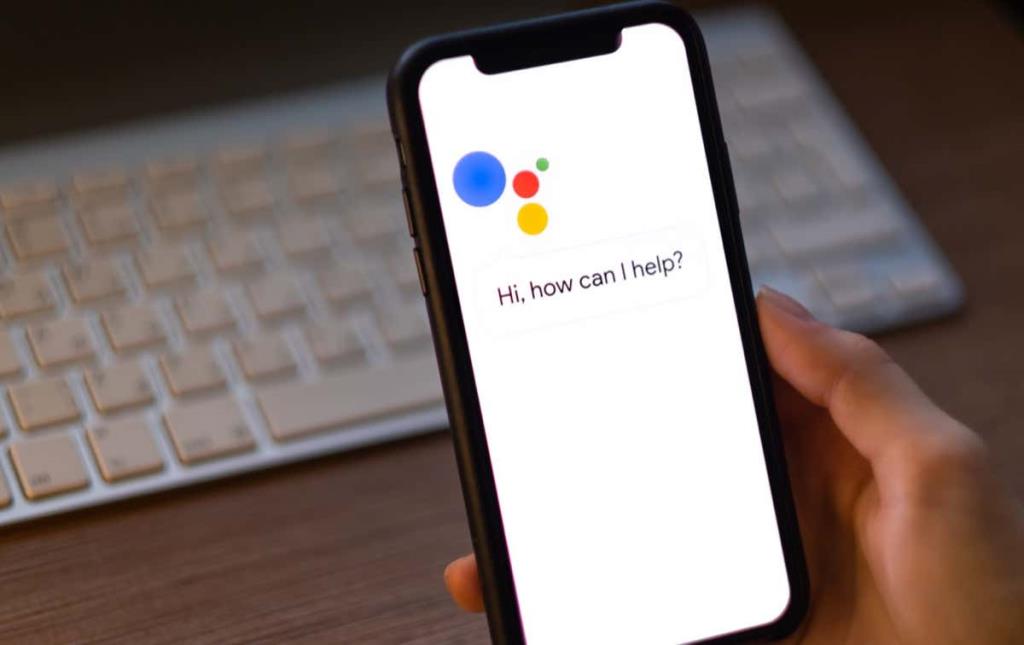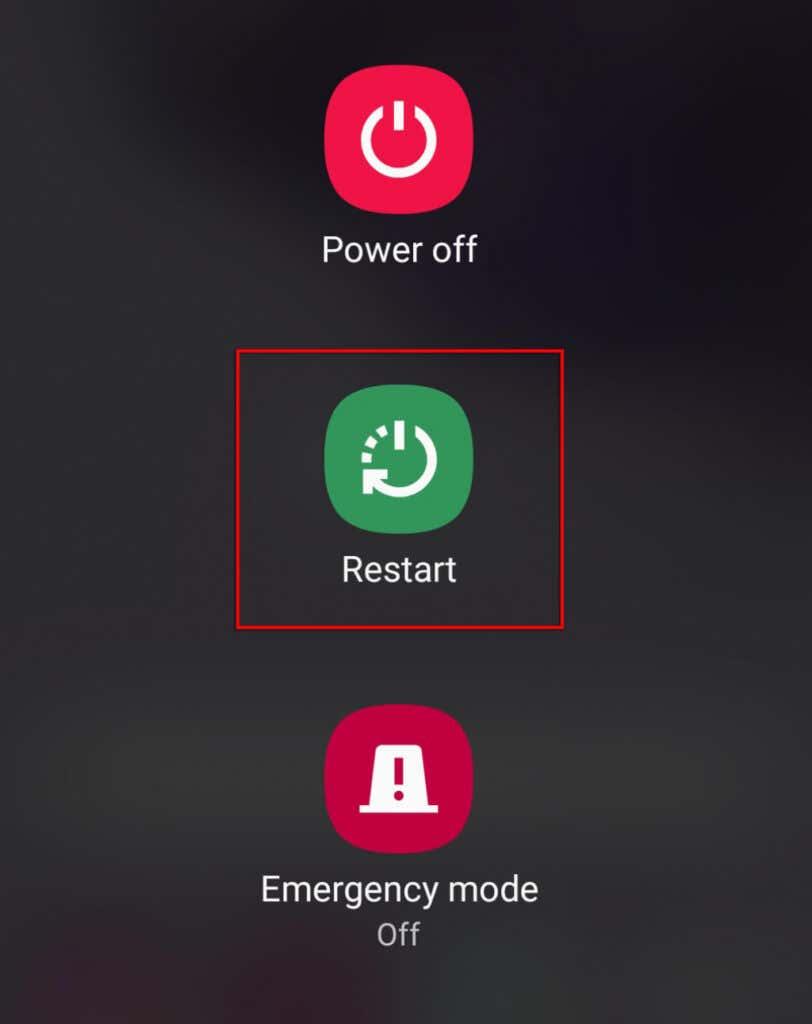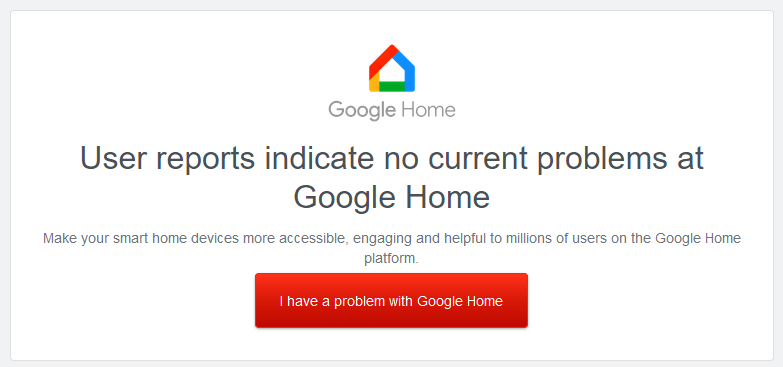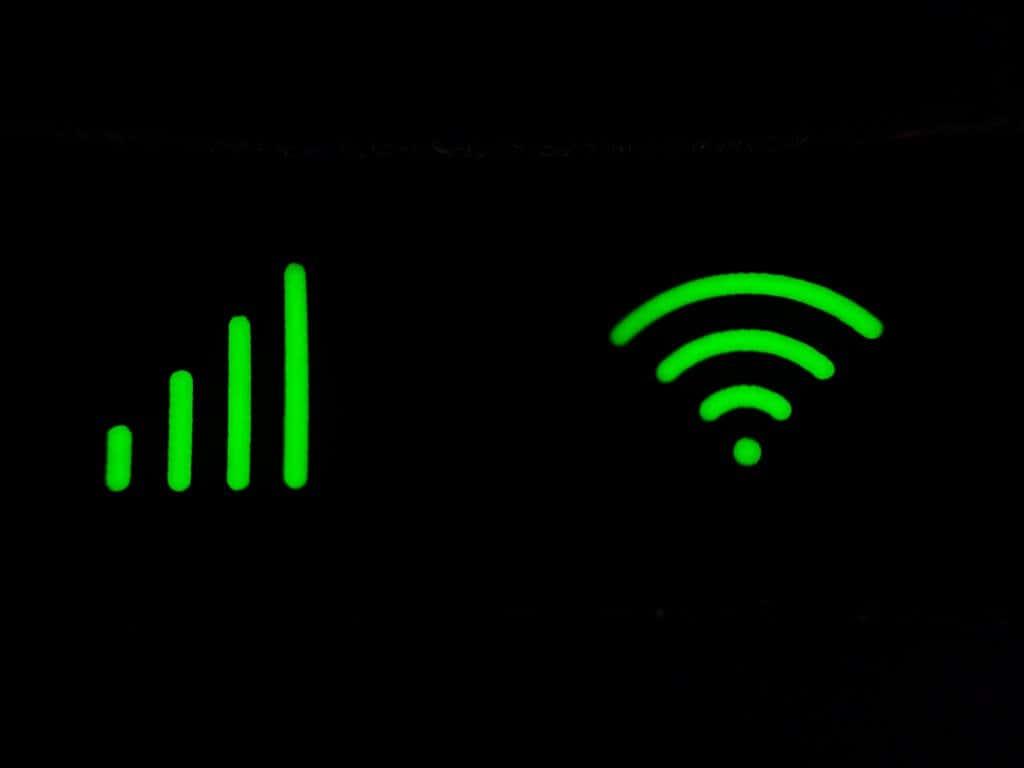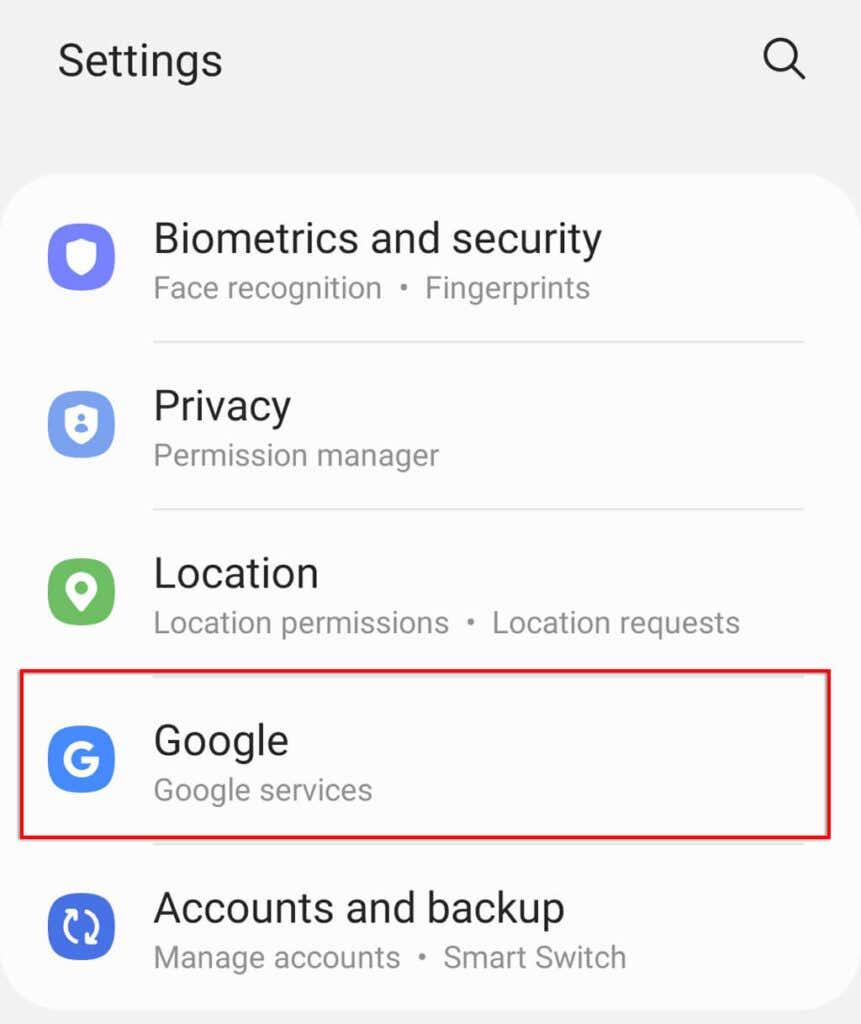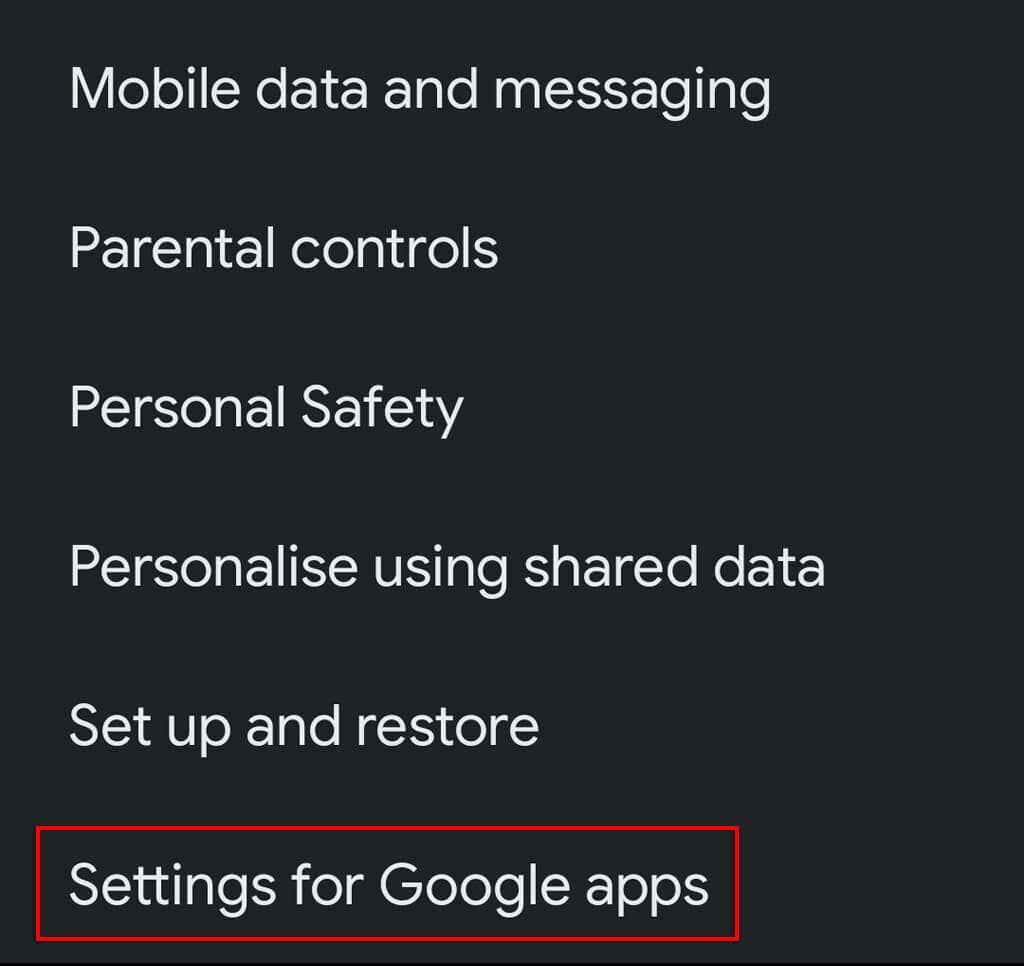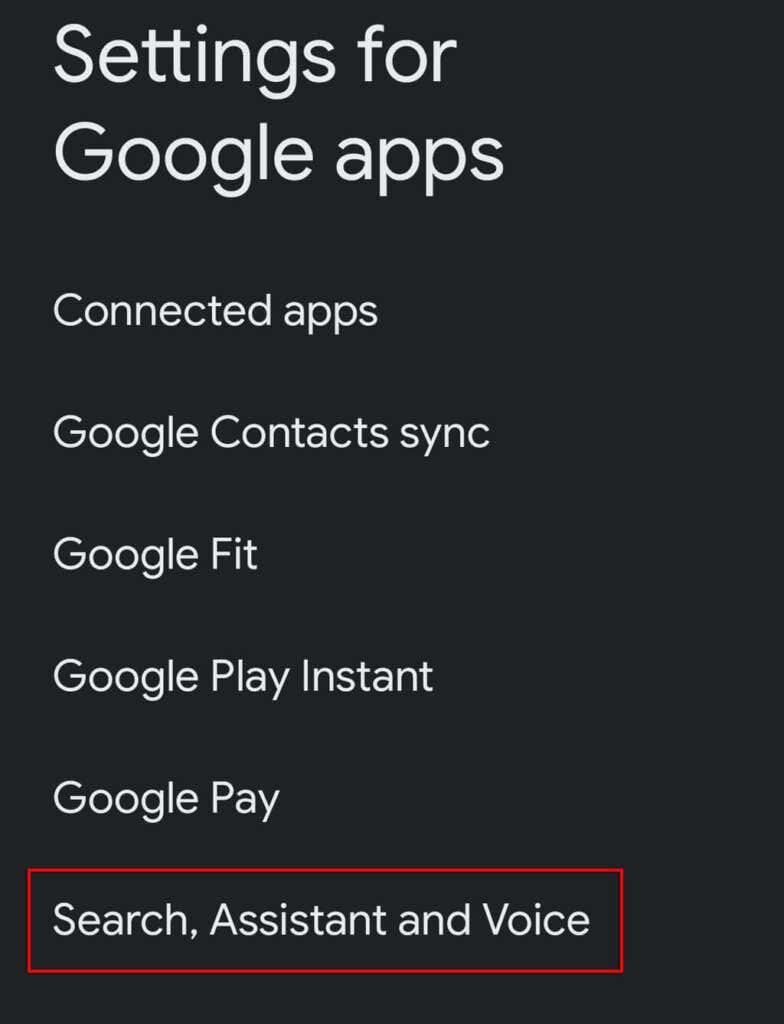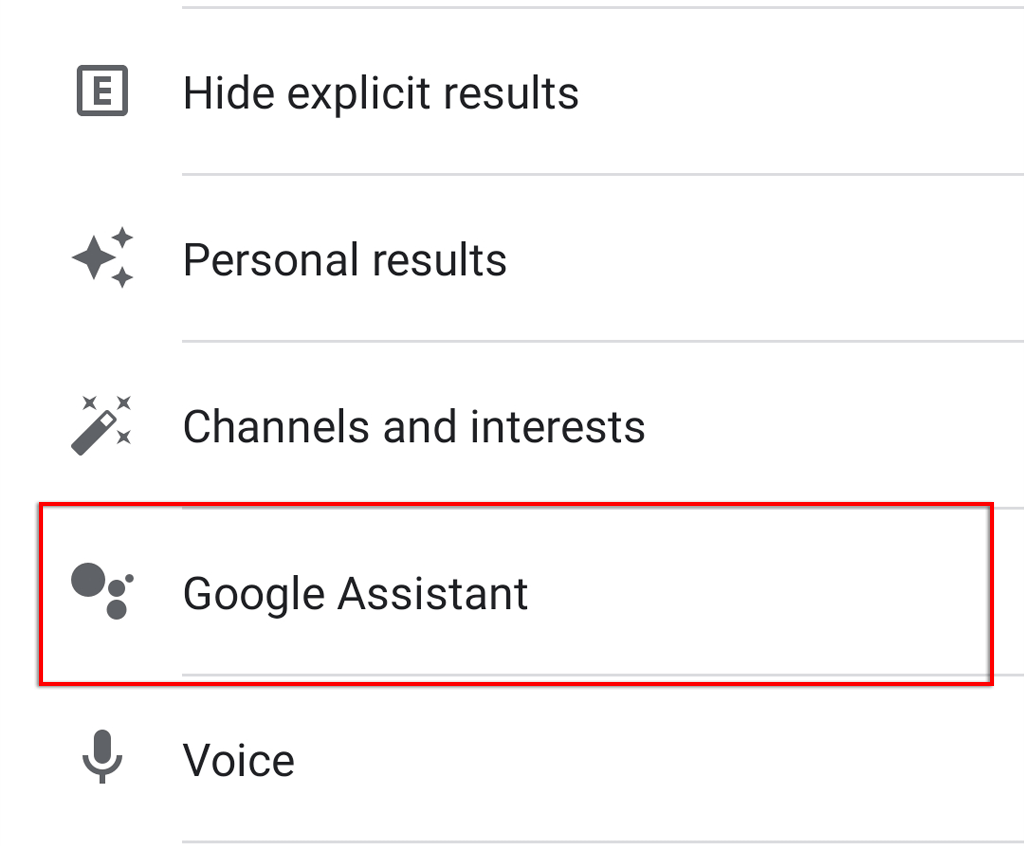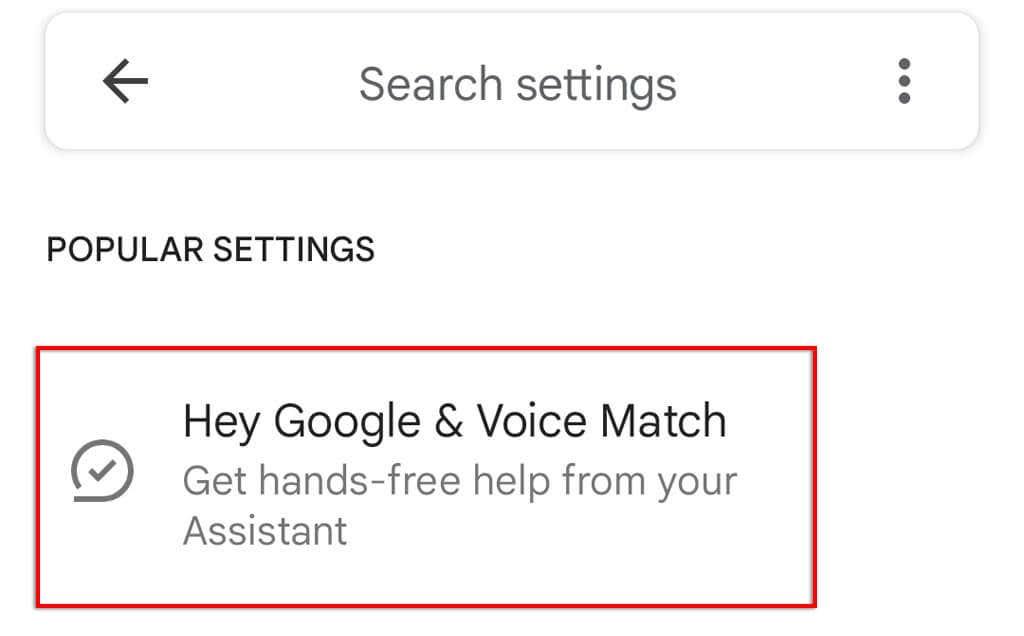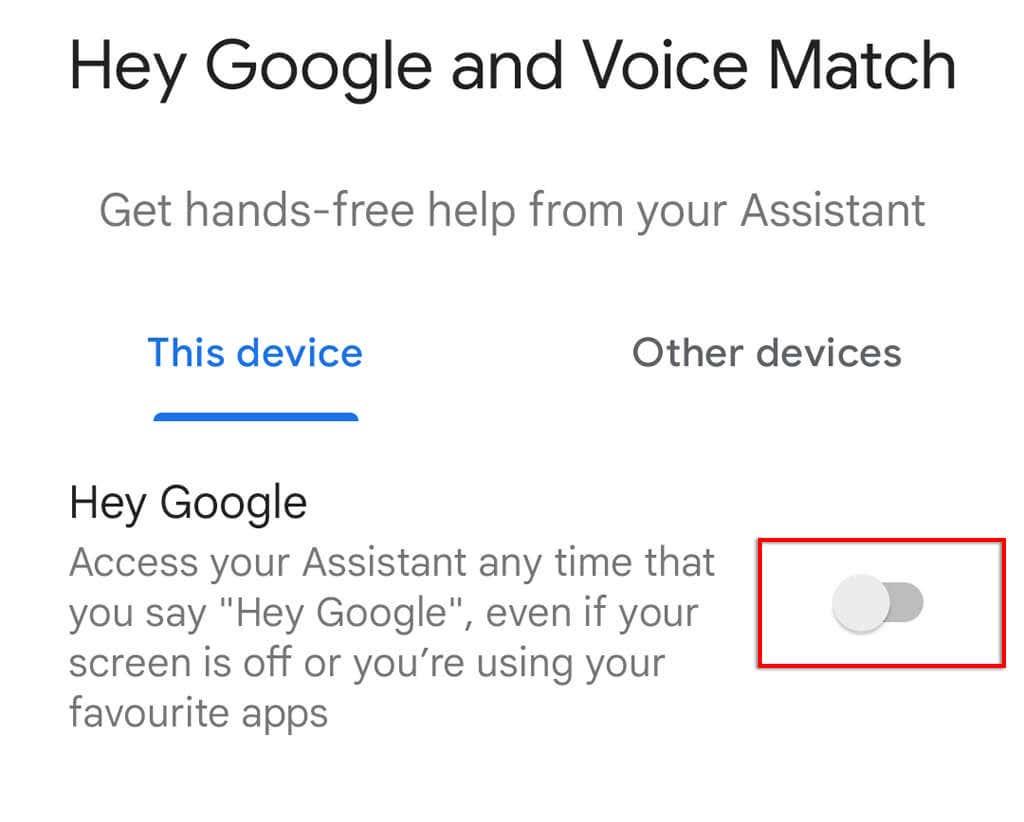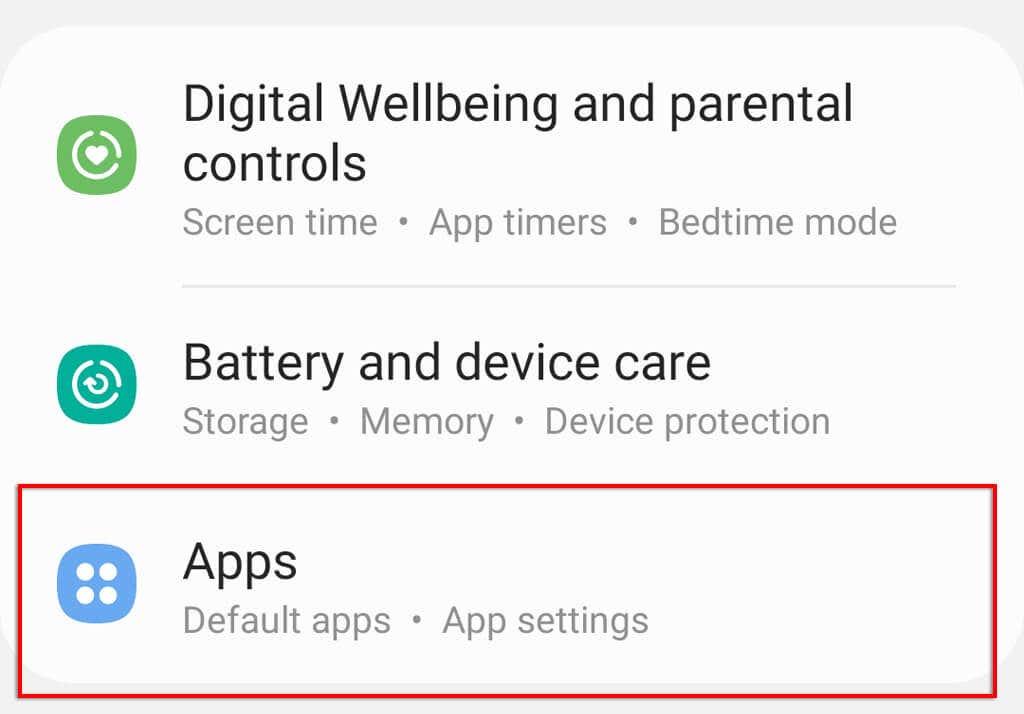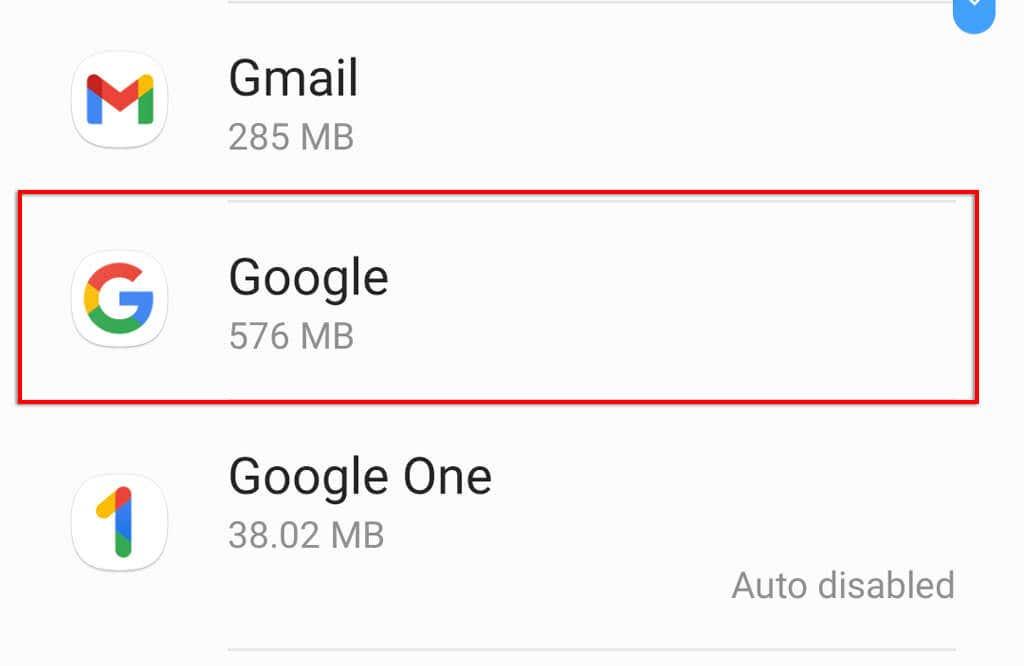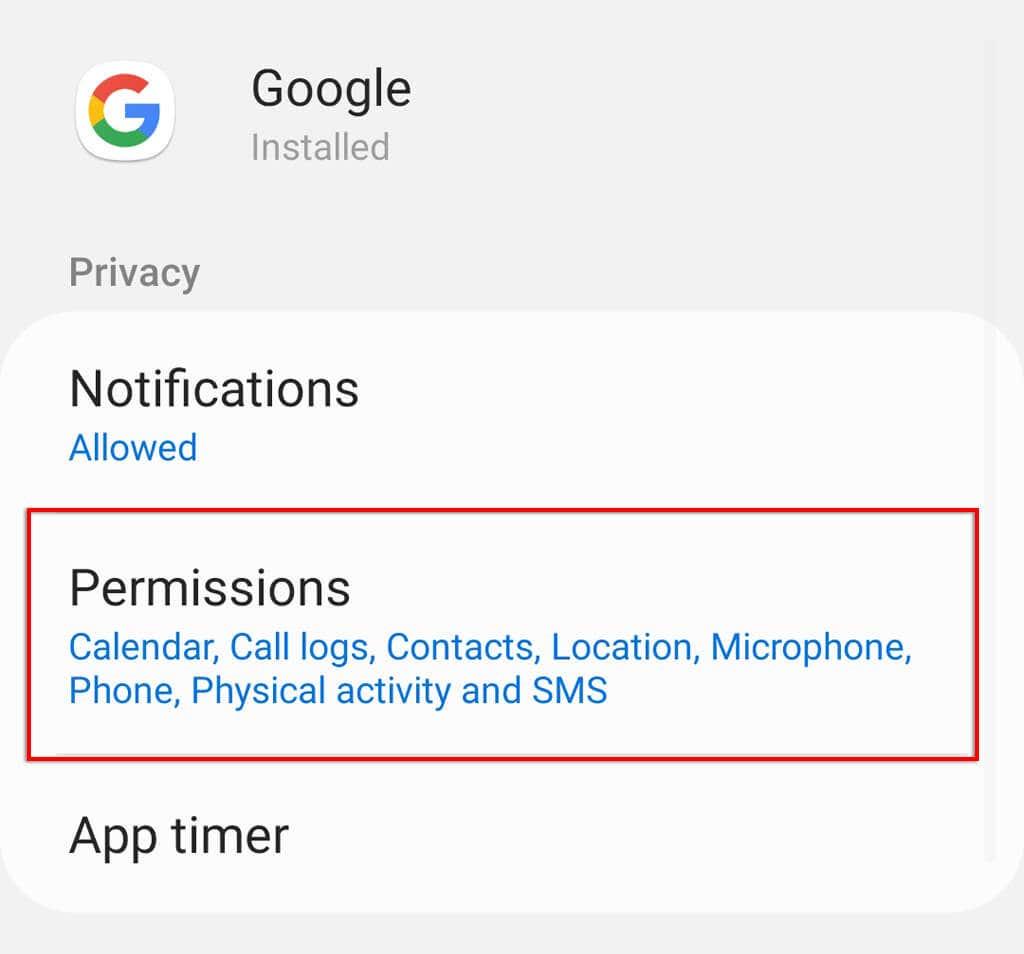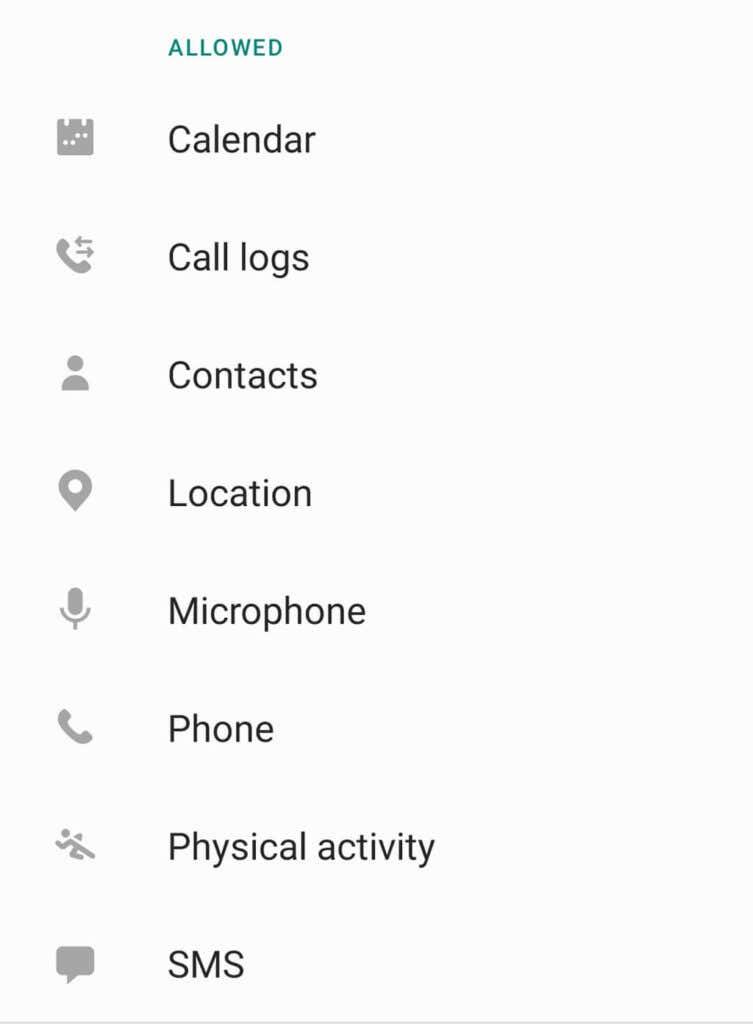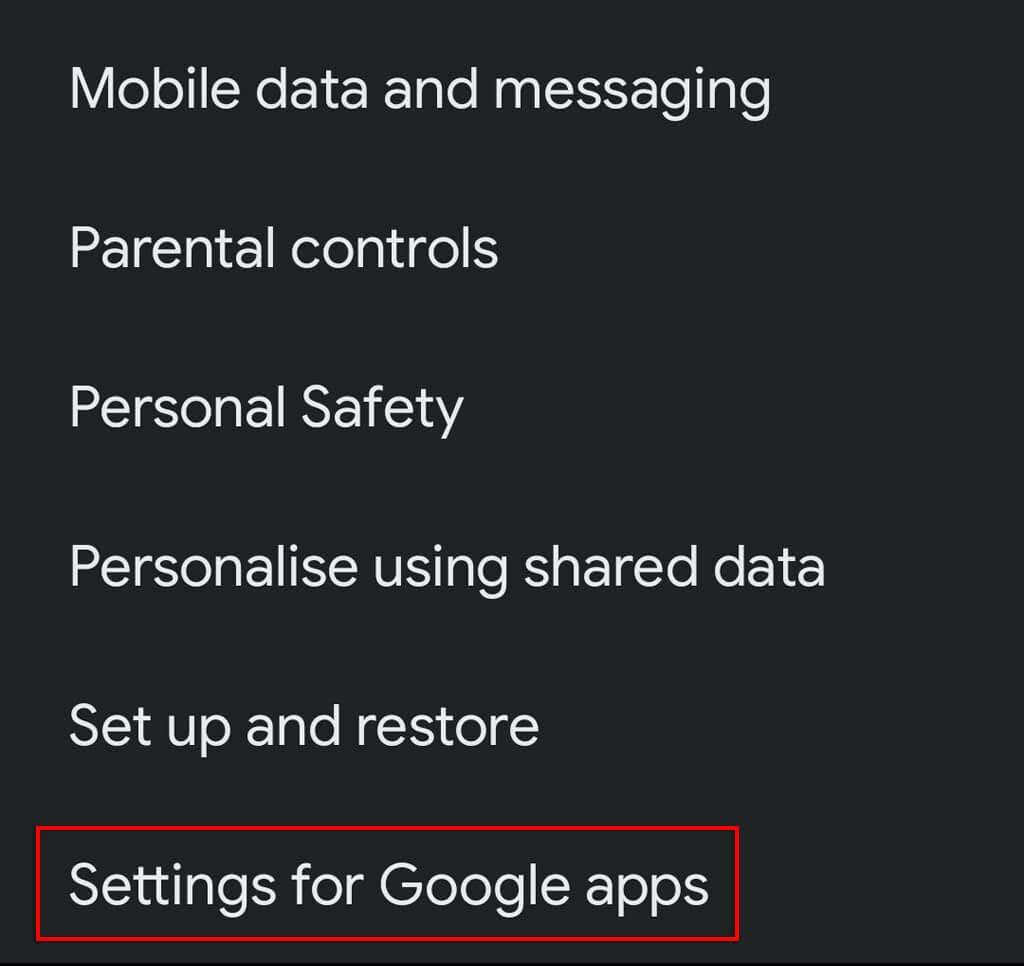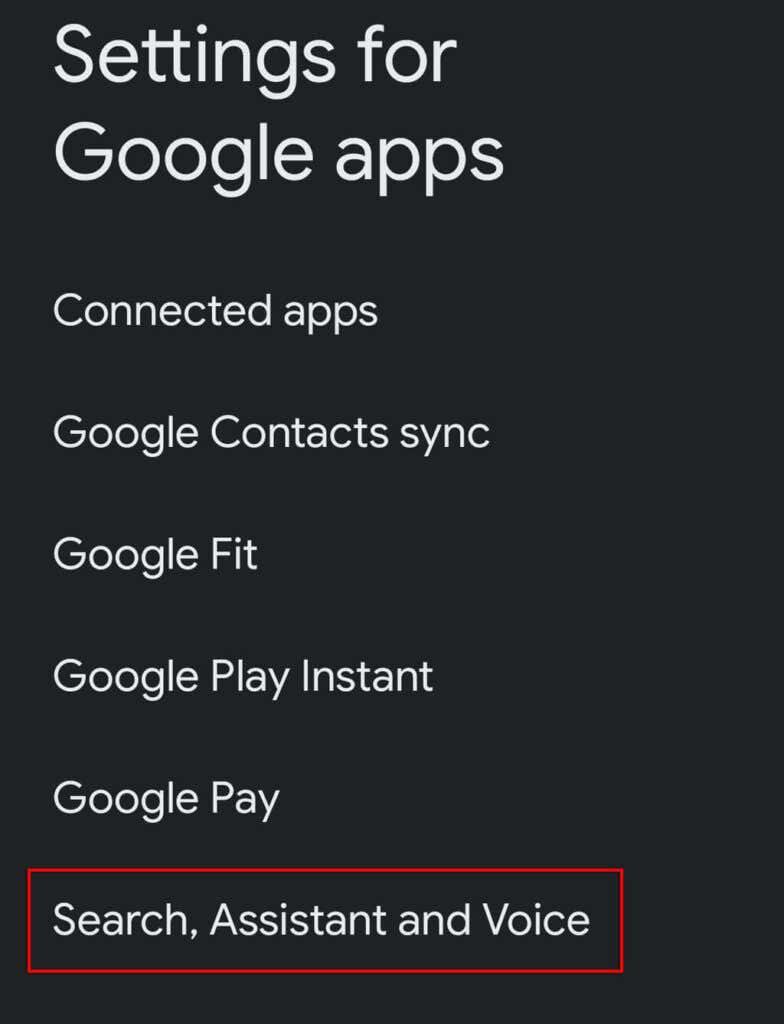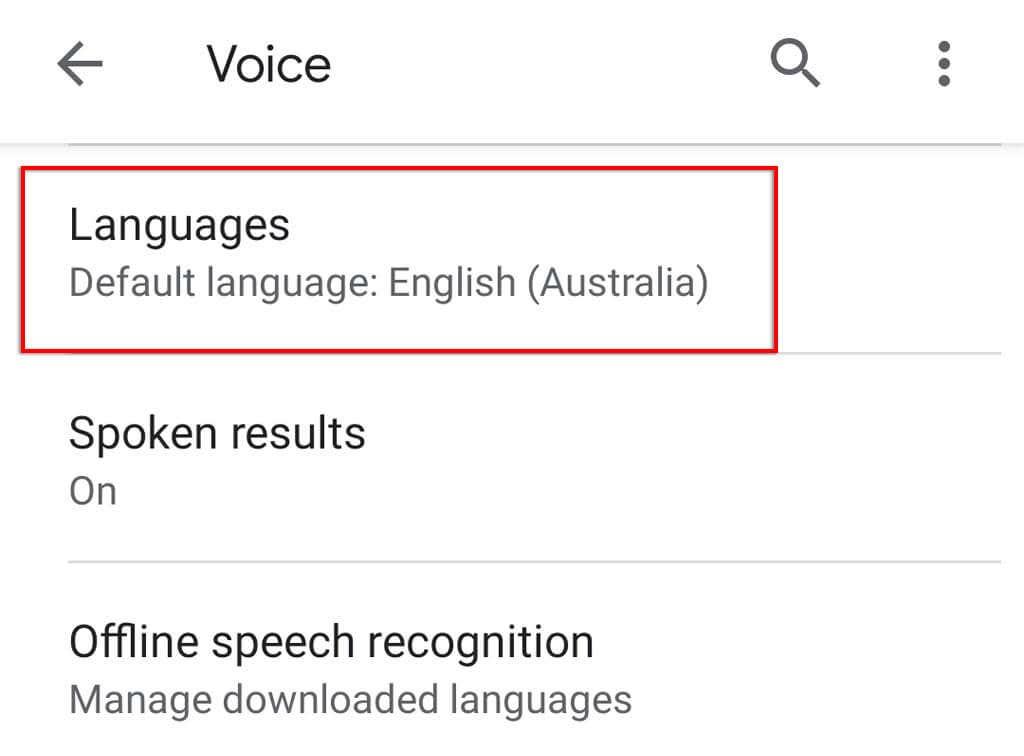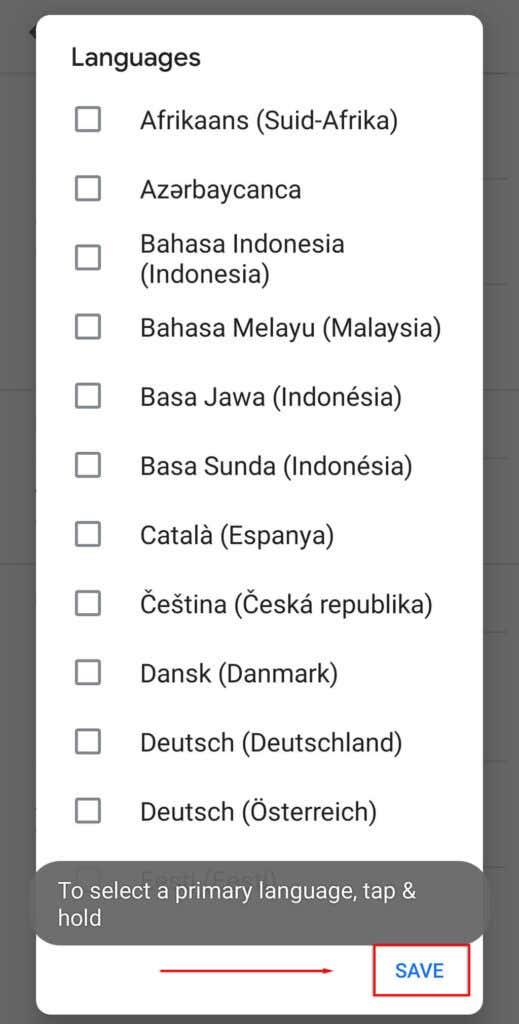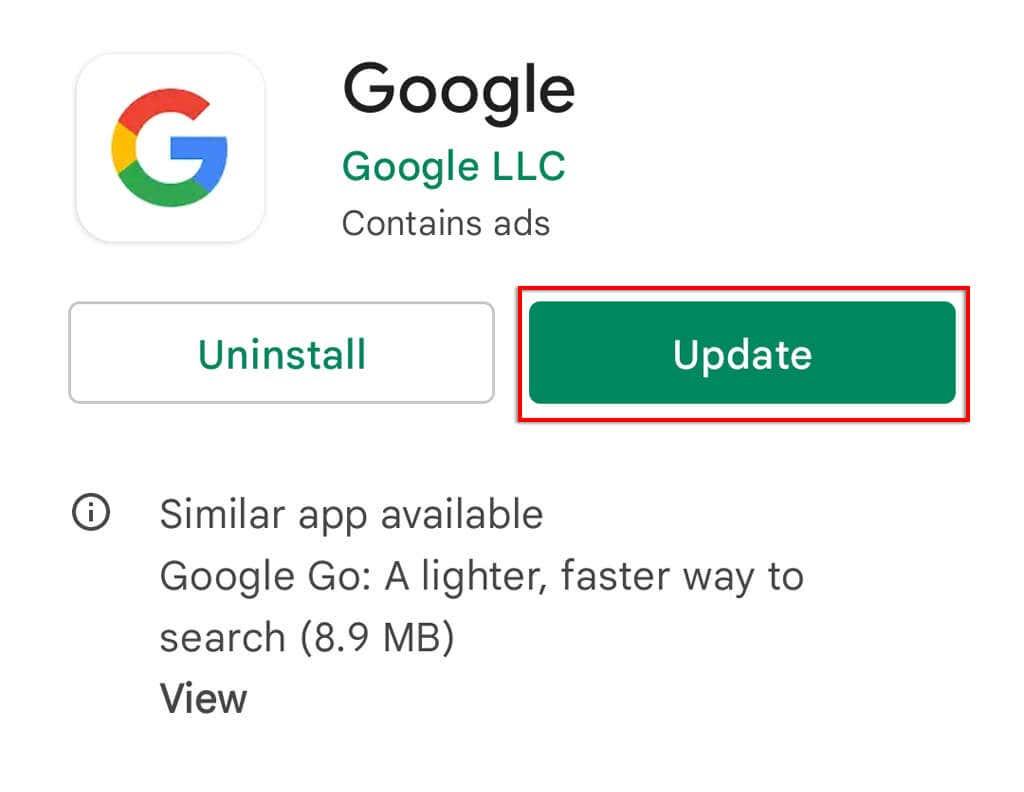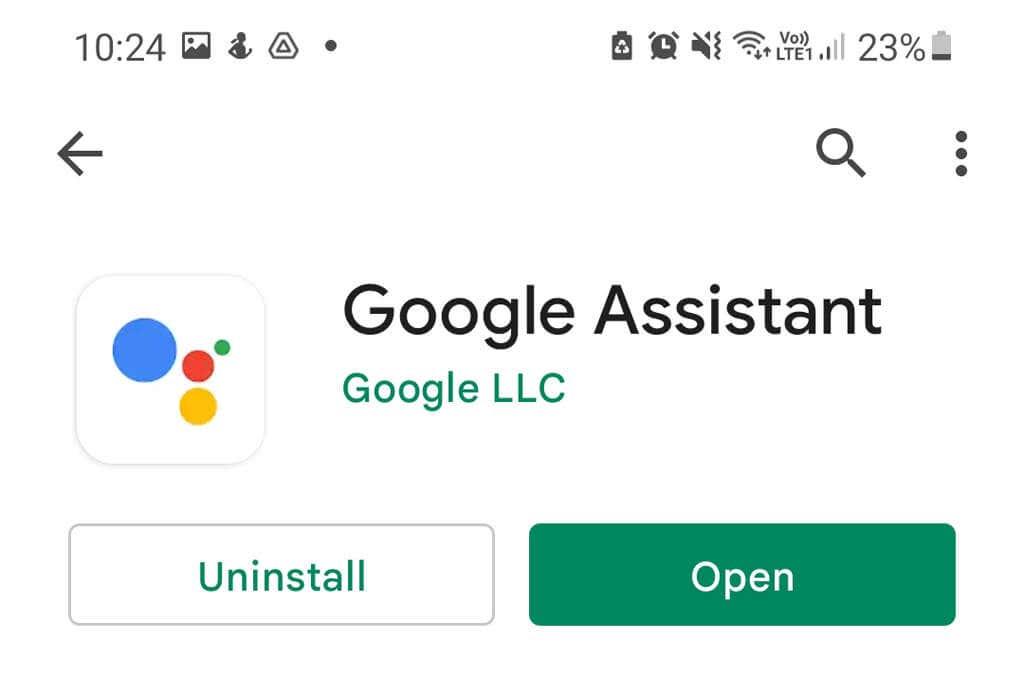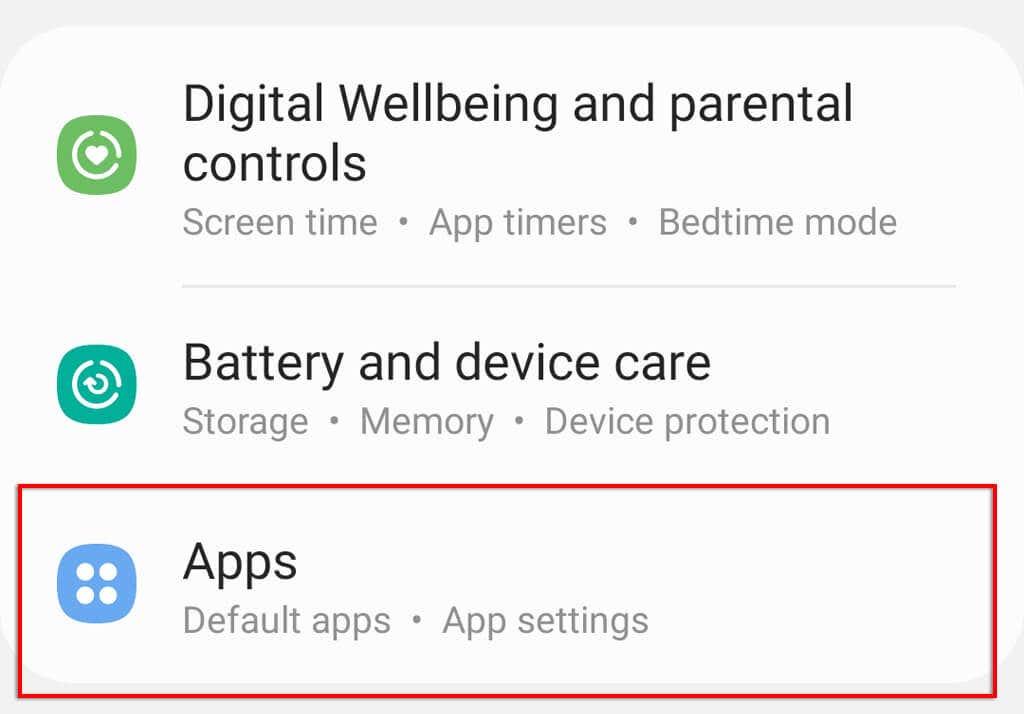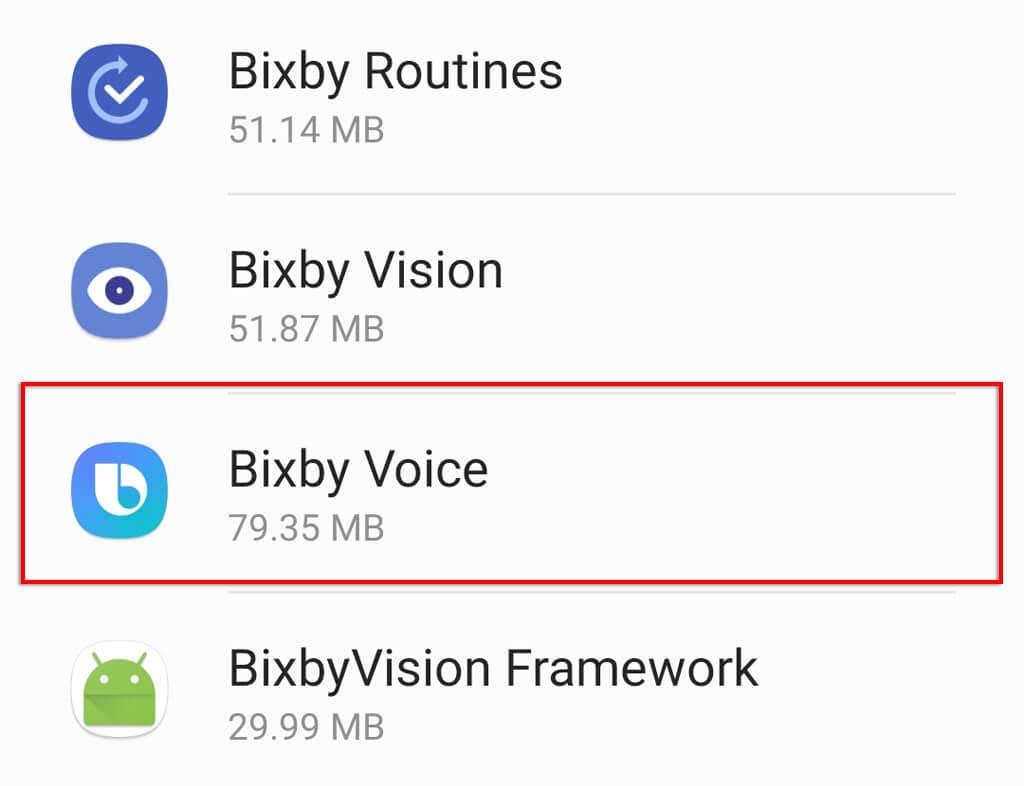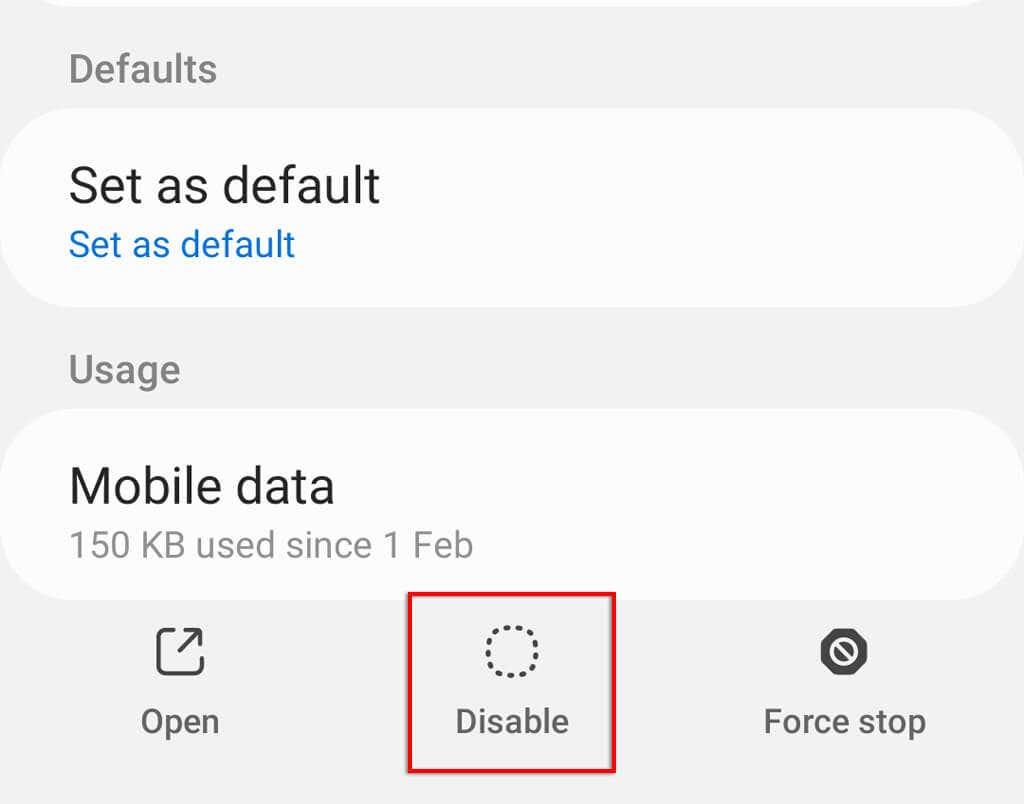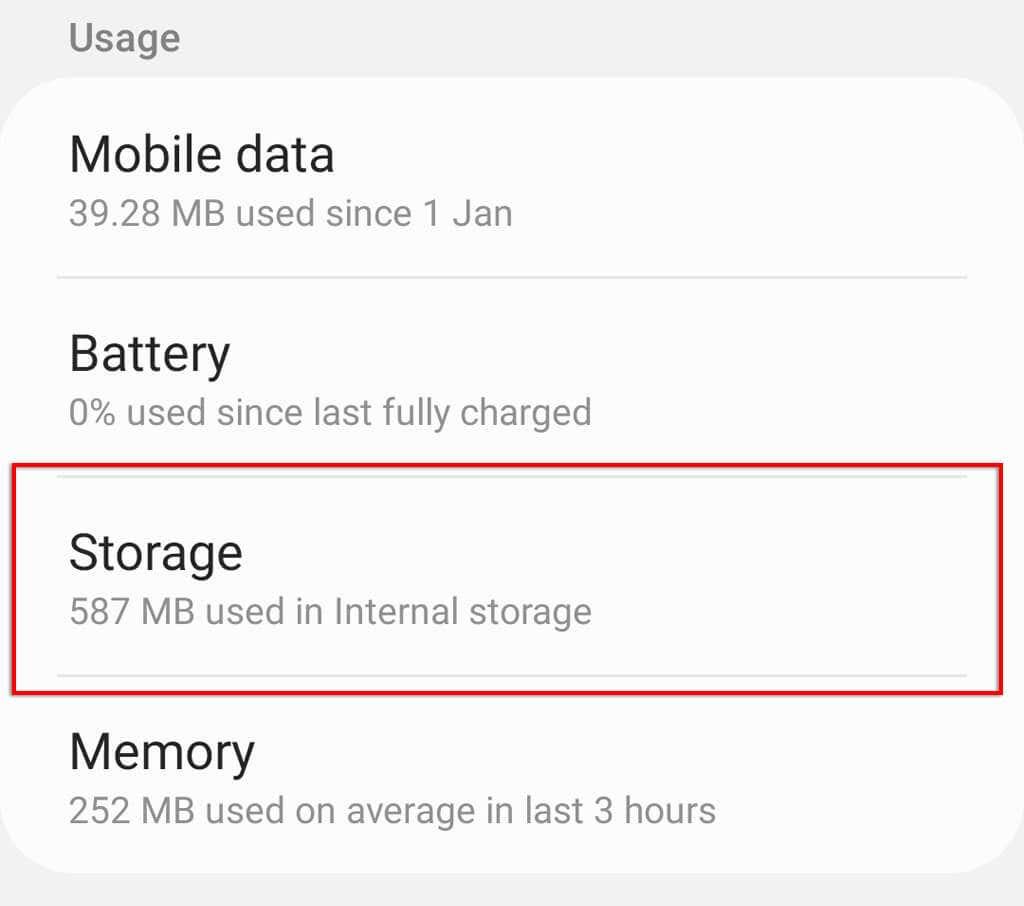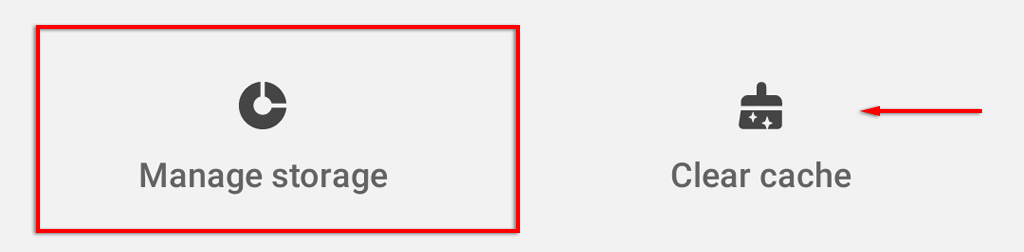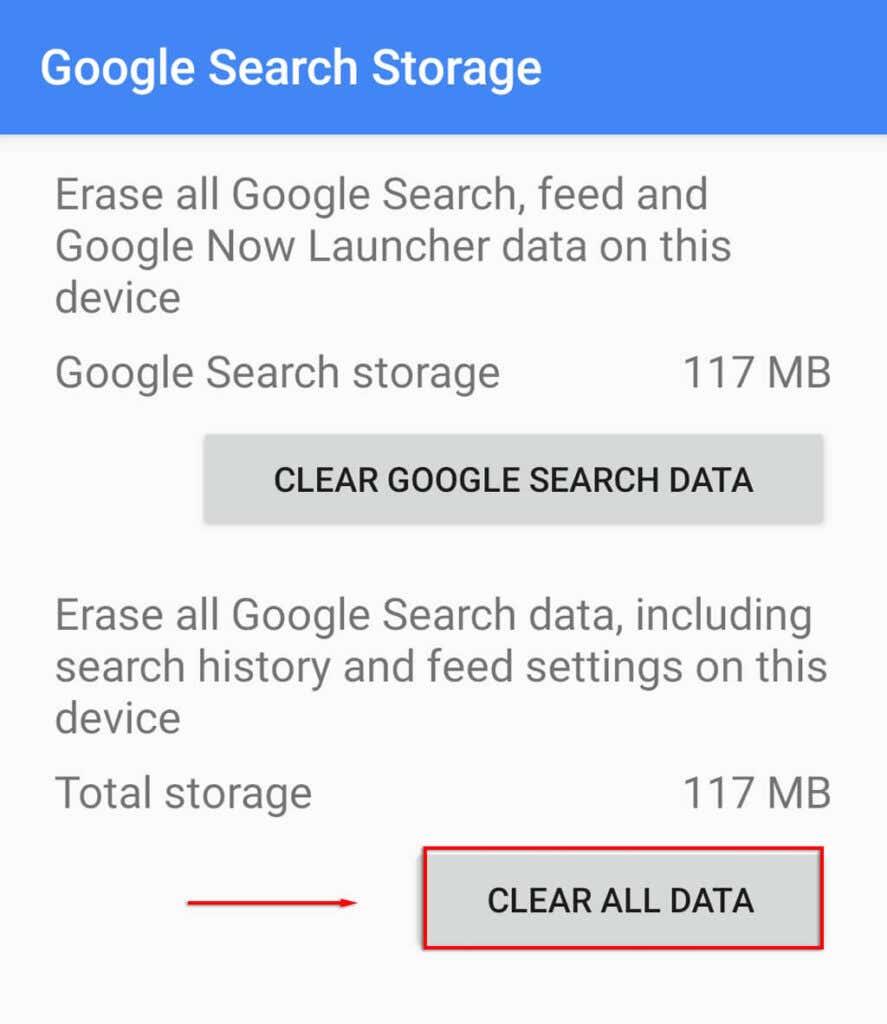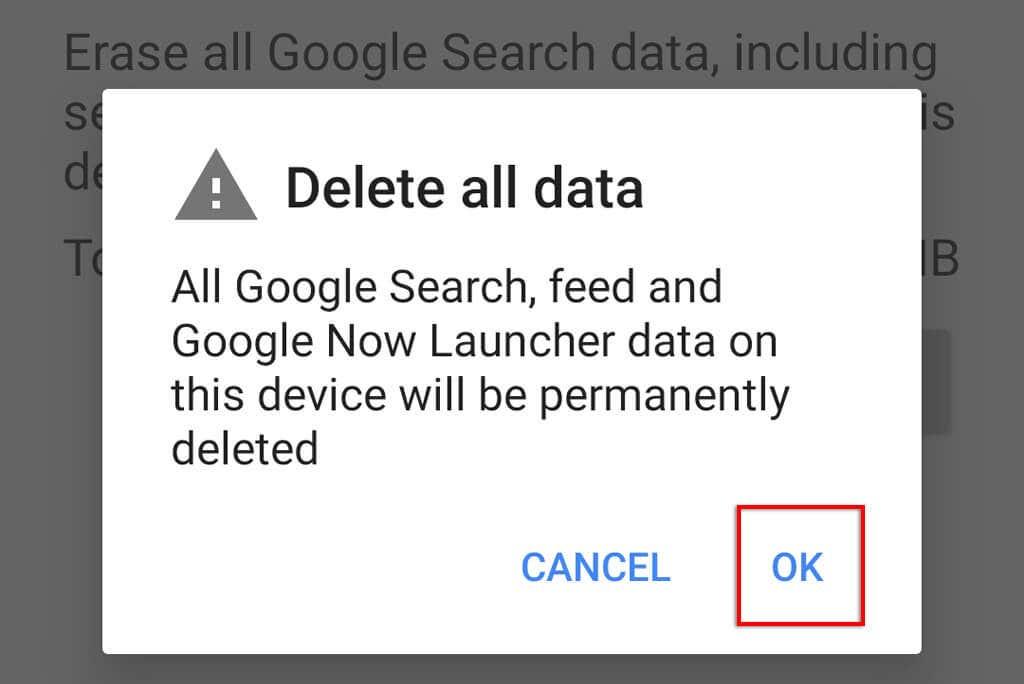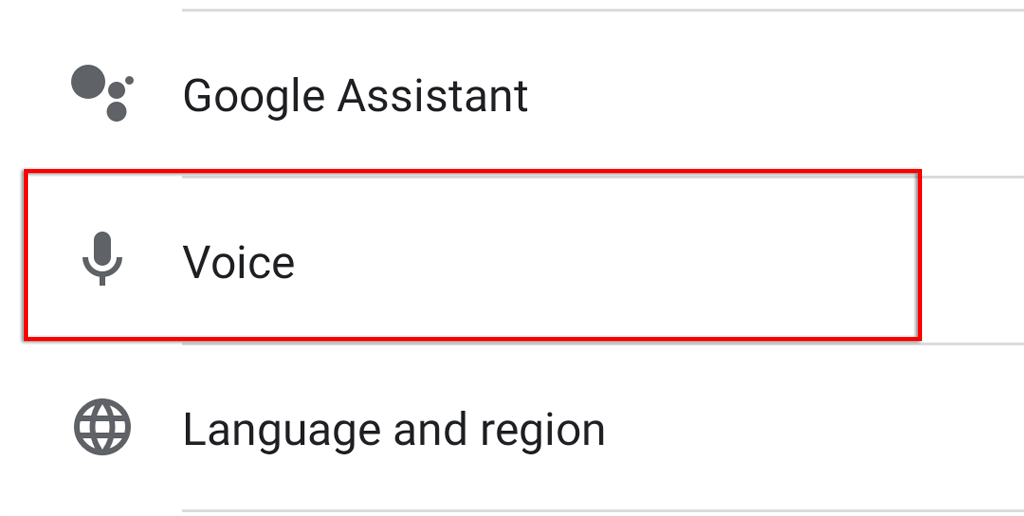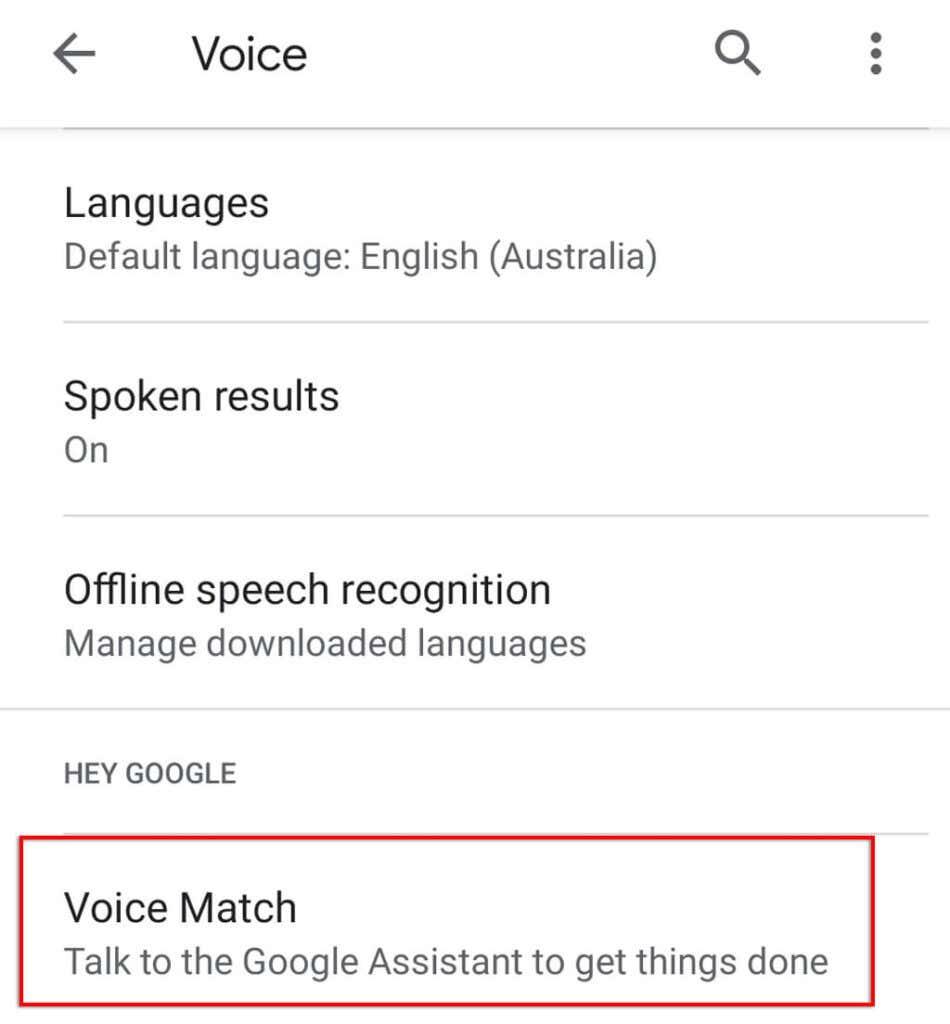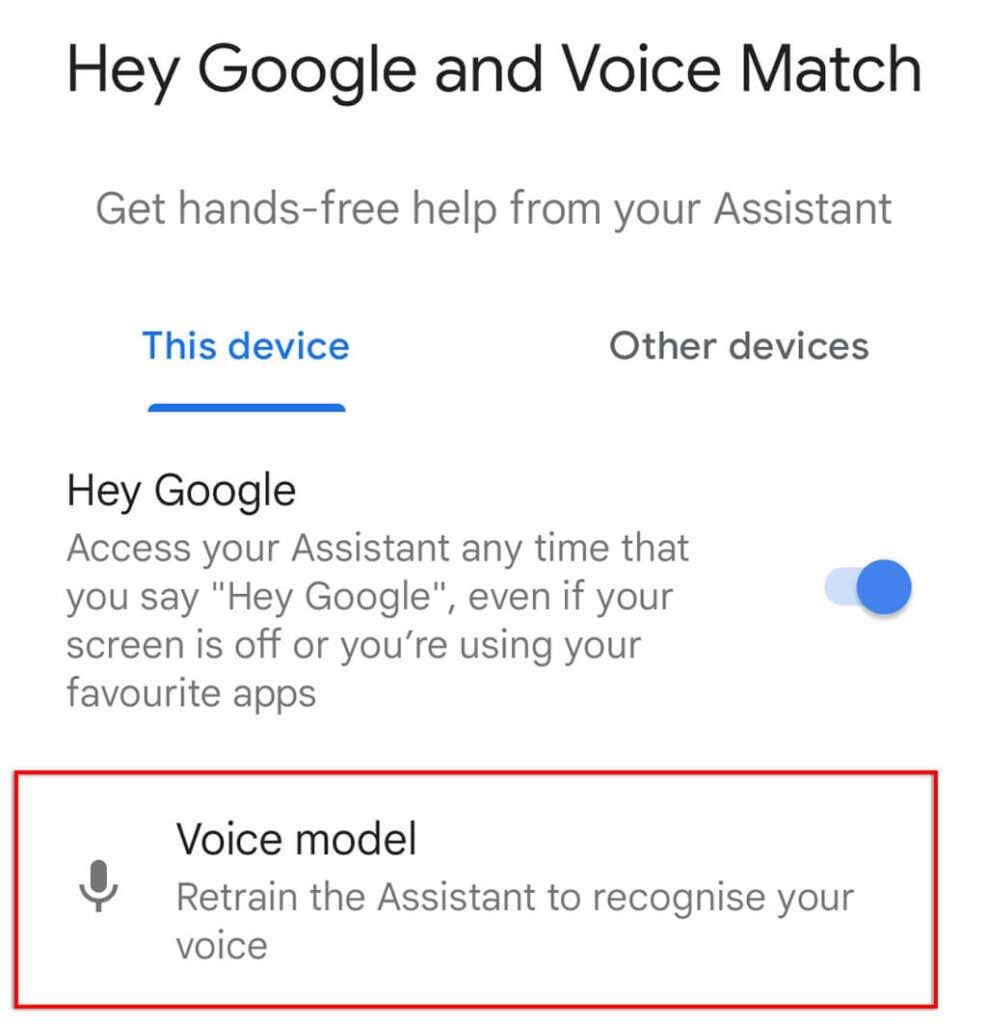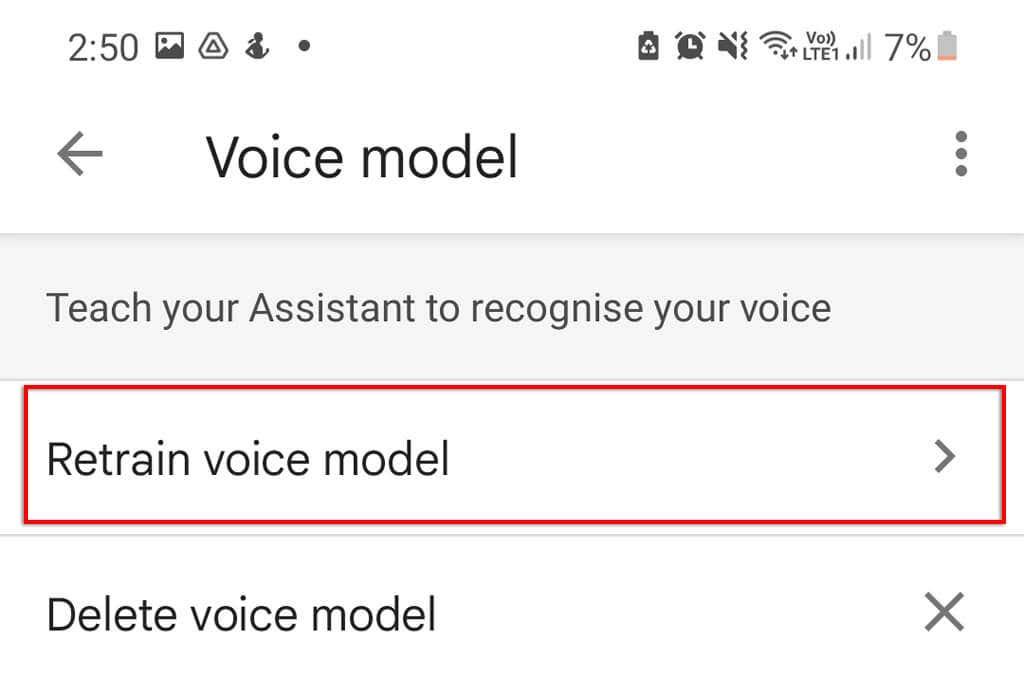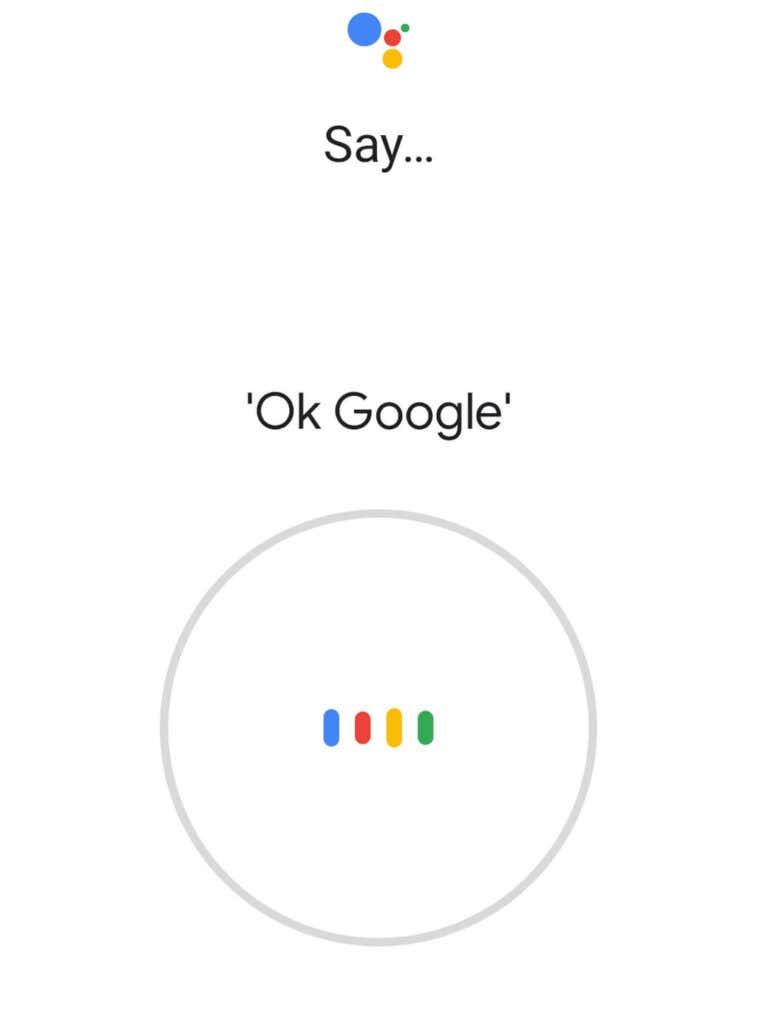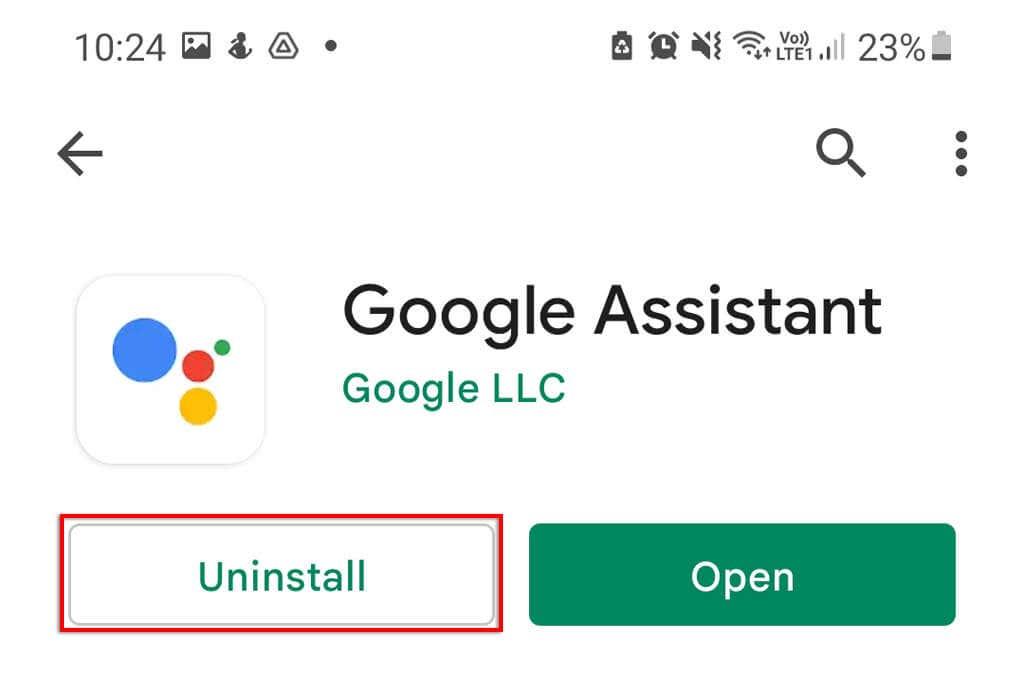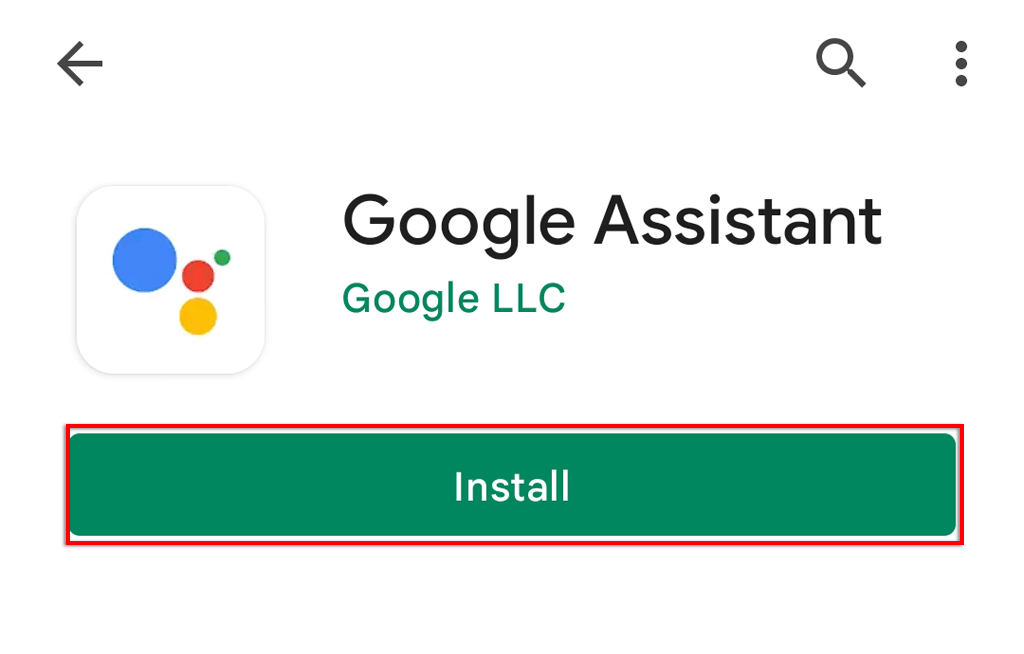Ar „Google“ padėjėjas neveikia, kai sakote „OK Google“? Deja, yra daug dalykų, dėl kurių „Google Assistant“ gali nustoti veikti.
Šiame straipsnyje apžvelgsime 13 pataisymų, dėl kurių jūsų „Google“ padėjėjas greičiausiai vėl pradės veikti. Pradėsime nuo paprasčiausių pataisymų ir pereisime prie išsamesnių sprendimų, todėl pradėkite nuo viršaus ir eikite žemyn.
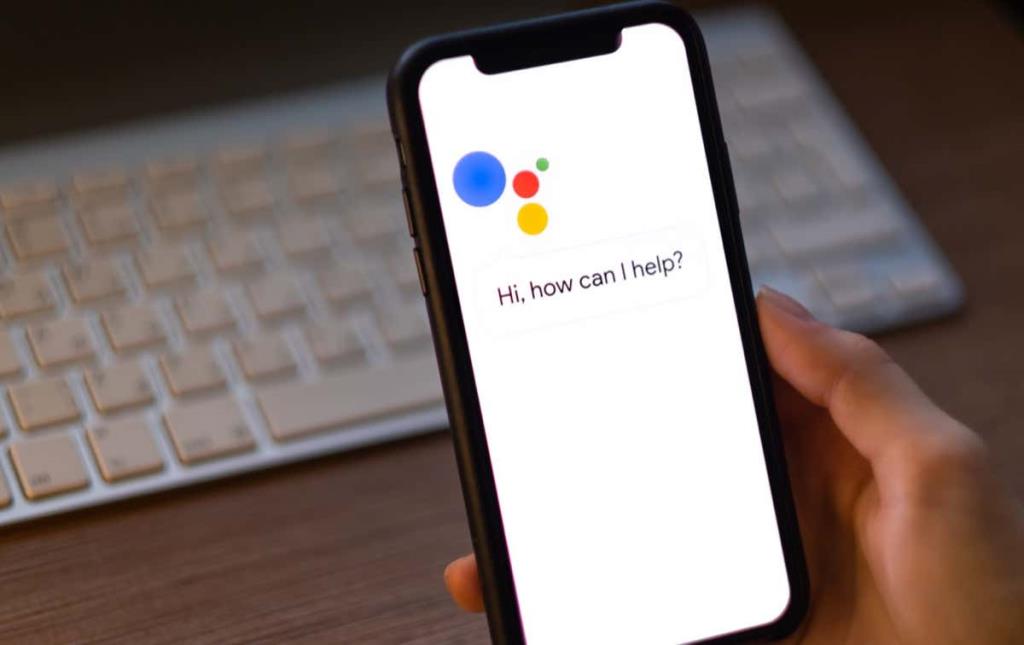
1. Iš naujo paleiskite įrenginį
Dažniausias techninis patarimas yra „išjungti ir vėl įjungti“. Kartais paprastas paleidimas iš naujo gali pašalinti klaidas ir vėl pradėti veikti „Google Assistant“. Norėdami iš naujo paleisti „Android“ įrenginį, paspauskite ir palaikykite maitinimo mygtuką iki 10 sekundžių, tada bakstelėkite Paleisti iš naujo.
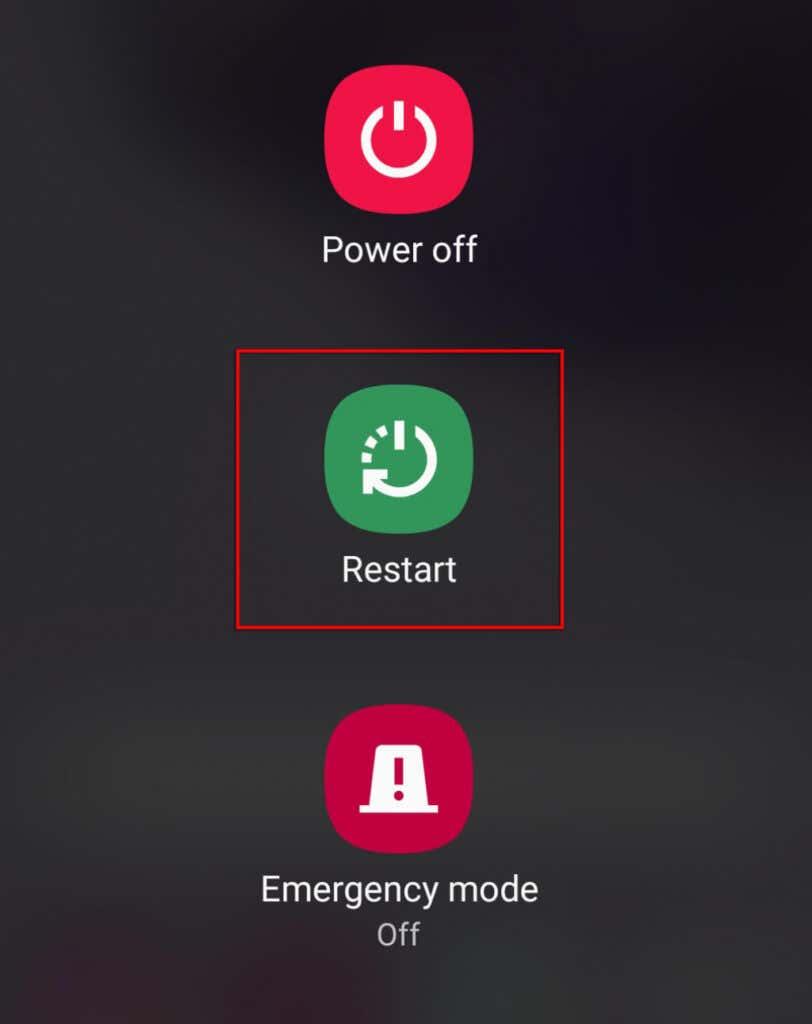
2. Patikrinkite, ar „Google“ paslaugos neveikia
Nors tai retai, gali būti, kad „Google“ arba „Google Home“ paslaugos neveikia. Tokiu atveju jums nelieka nieko kito, kaip tik laukti, kol paslaugos vėl pradės veikti.
Norėdami patikrinti, ar „Google“ paslaugos neveikia, patikrinkite „ Google“ ir „Google Home“ puslapį „DownDetector“ . Taip pat galite patikrinti oficialius „Google“ socialinės žiniasklaidos puslapius (pvz ., „ Twitter “), kad sužinotumėte naujausius jų tiesioginės būsenos atnaujinimus.
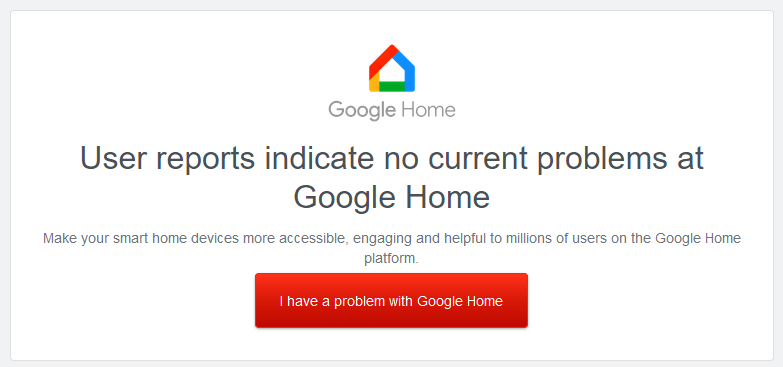
3. Patikrinkite, ar jūsų įrenginys palaiko „Google Assistant“.
Daugelis senesnių „Android“ telefonų nepalaiko „Google Assistant“, todėl dar kartą patikrinkite, ar mobilusis įrenginys yra suderinamas.
„Google Assistant“ suderinamumo reikalavimai:
- „Android“ versija 5.0 su mažiausiai 1 GB atminties arba 6.0 ar naujesnė versija su mažiausiai 1,5 GB atminties
- „Google“ programos 6.13 ar naujesnė versija
- Ekrano skiriamoji geba turi būti bent 720p
- „Google“ padėjėjas turi palaikyti jūsų įrenginio kalbą (žr . „Google“ palaikomas kalbas )
4. Patikrinkite savo interneto ryšį
Kad „Google“ padėjėjas veiktų, reikalingas interneto ryšys. Tai reiškia, kad jūsų įrenginys turi būti prijungtas prie „Wi-Fi“ tinklo arba mobiliųjų duomenų, kad jis veiktų.
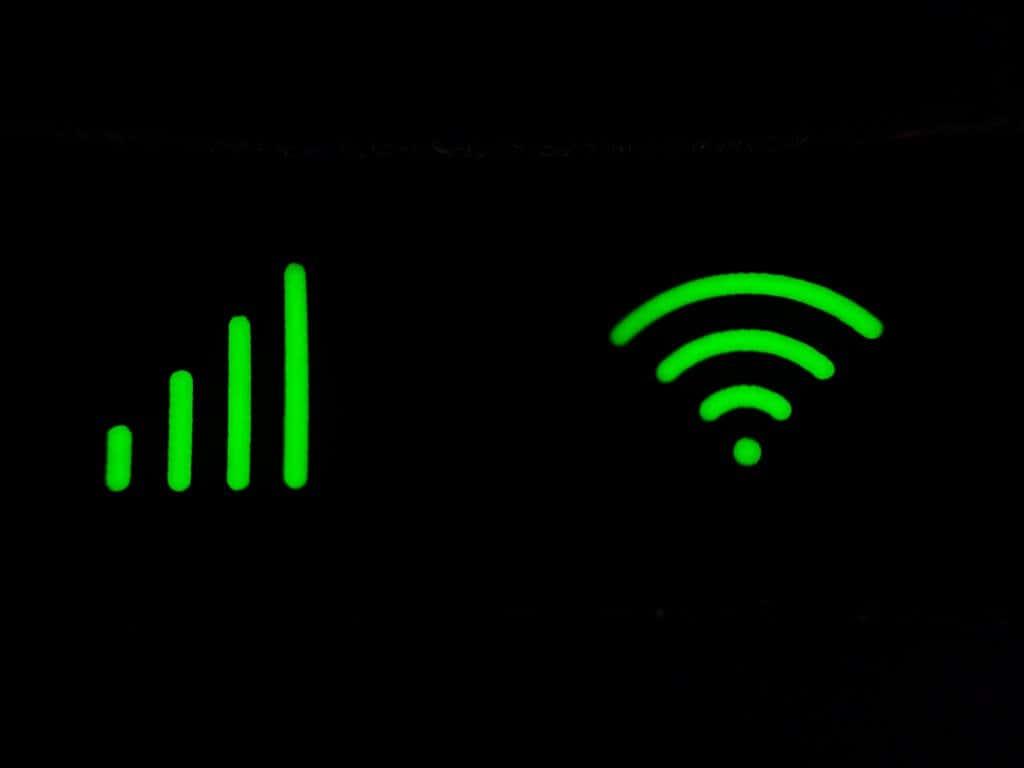
Norėdami patikrinti internetą, atidarykite žiniatinklio naršyklės programą ir pabandykite įkelti puslapį. Jei jis neįkeliamas, turėsite pabandyti pašalinti interneto ryšio triktis .
Pastaba: jei naudojate VPN paslaugą , trumpam atjunkite ją ir pažiūrėkite, ar „Google“ padėjėjas veikia. Kadangi „Google“ padėjėjui reikalingas internetas, kartais VPN gali sukelti problemų dėl jo veikimo.
5. Patikrinkite mikrofoną
Akivaizdi, bet dažnai nepastebima problema yra tai, kad jūsų mikrofonas išjungtas arba nustojo veikti. Be mikrofono „Google Assistant“ akivaizdžiai negalės klausytis jūsų balso komandų.
Norėdami tai patikrinti, pabandykite kam nors paskambinti arba įrašyti savo kalbėjimo vaizdo įrašą. Jei garsas neįrašomas, gali kilti problemų su mikrofonu.
Jei taip yra, mažai tikėtina, kad galėsite tai pataisyti patys, todėl gali tekti grąžinti jį gamintojui taisyti.
6. Įgalinkite „Google Assistant“.
Dažna „Google“ padėjėjo problemų priežastis yra tai, kad jis netyčia buvo išjungtas įrenginio nustatymuose. Norėdami iš naujo įgalinti „Google“ padėjėją:
- Atidarykite Nustatymai .
- Palieskite „Google“ .
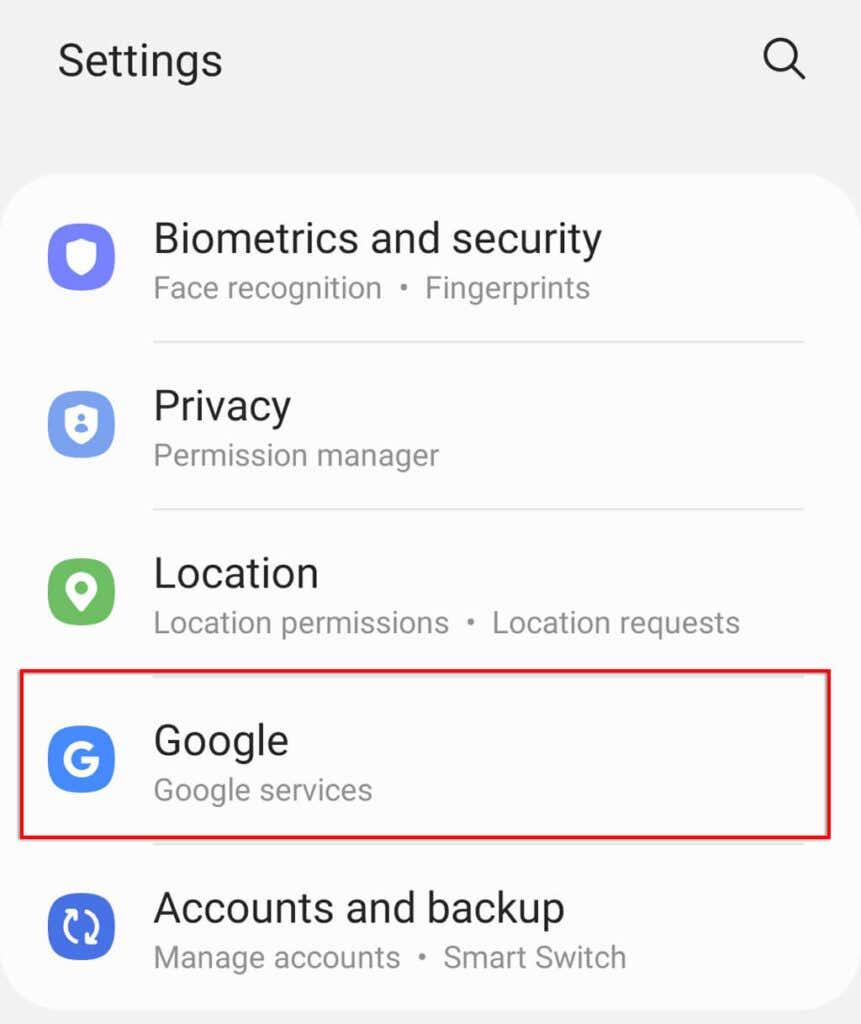
- Palieskite „Google“ programų nustatymai .
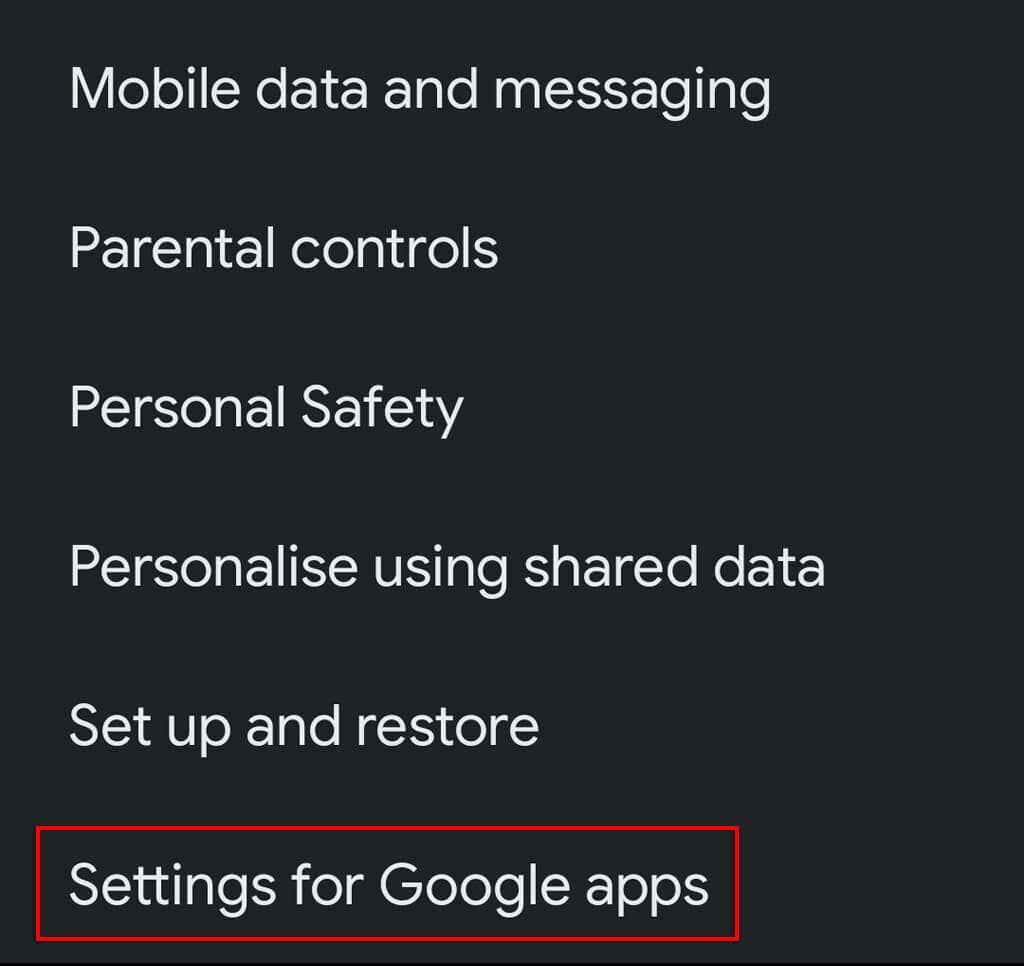
- Pasirinkite Paieška, asistentas ir balsas .
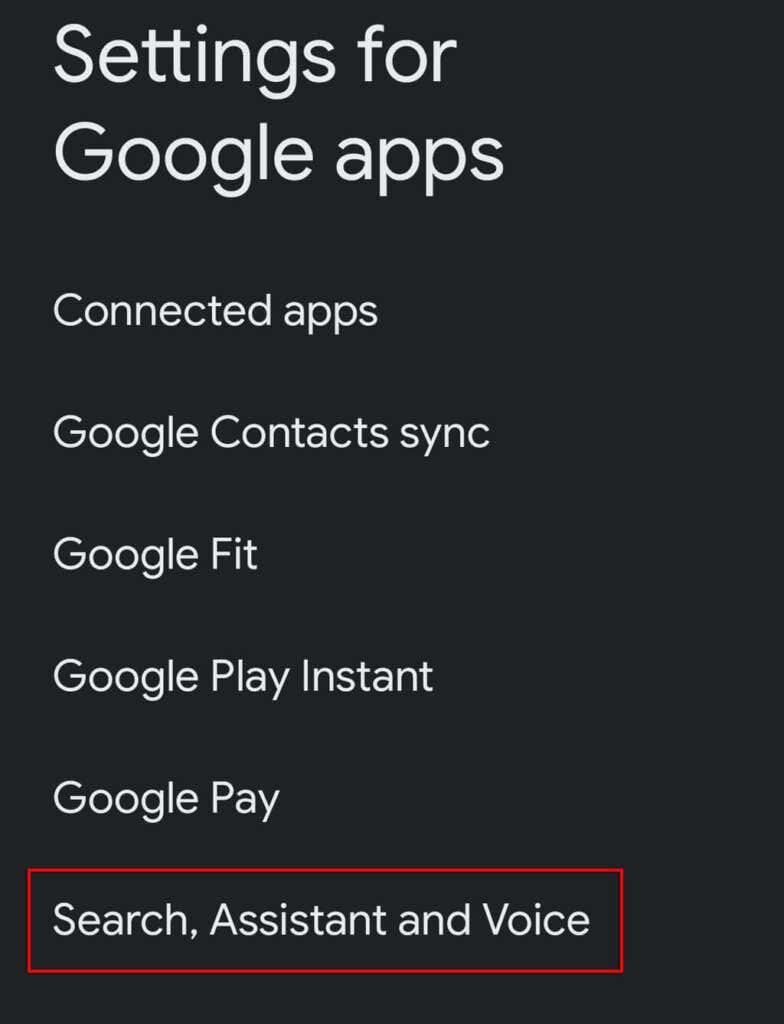
- Palieskite „Google Assistant“ .
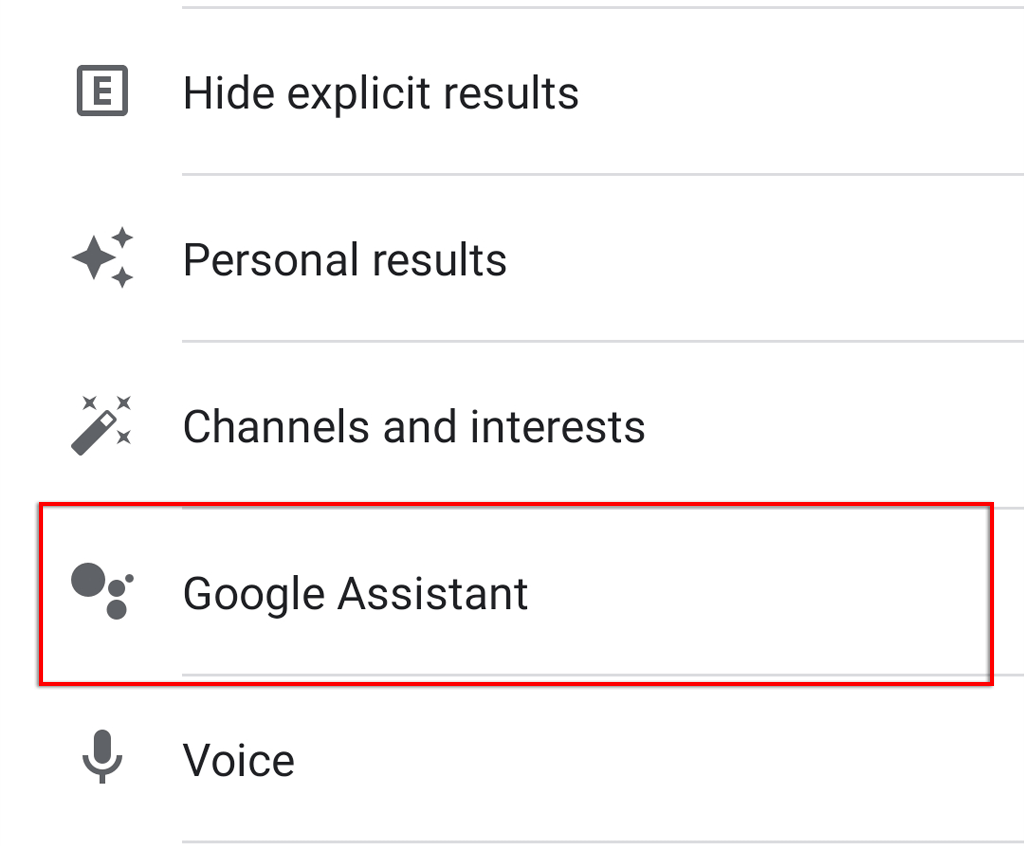
- Palieskite „Ok Google“ ir „Voice Match“ .
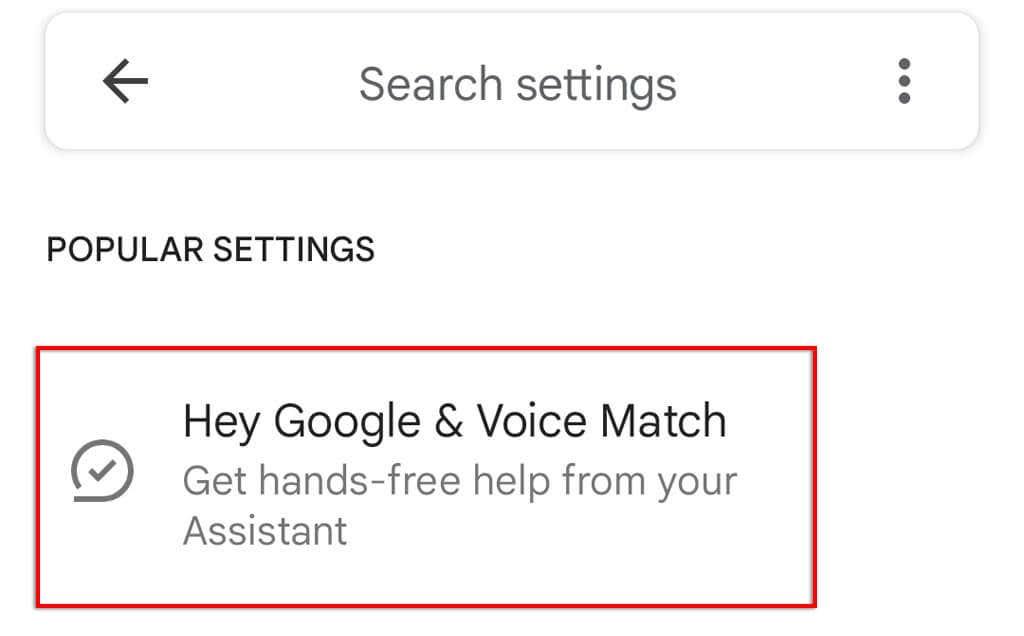
- Įjunkite „ Ok Google“ .
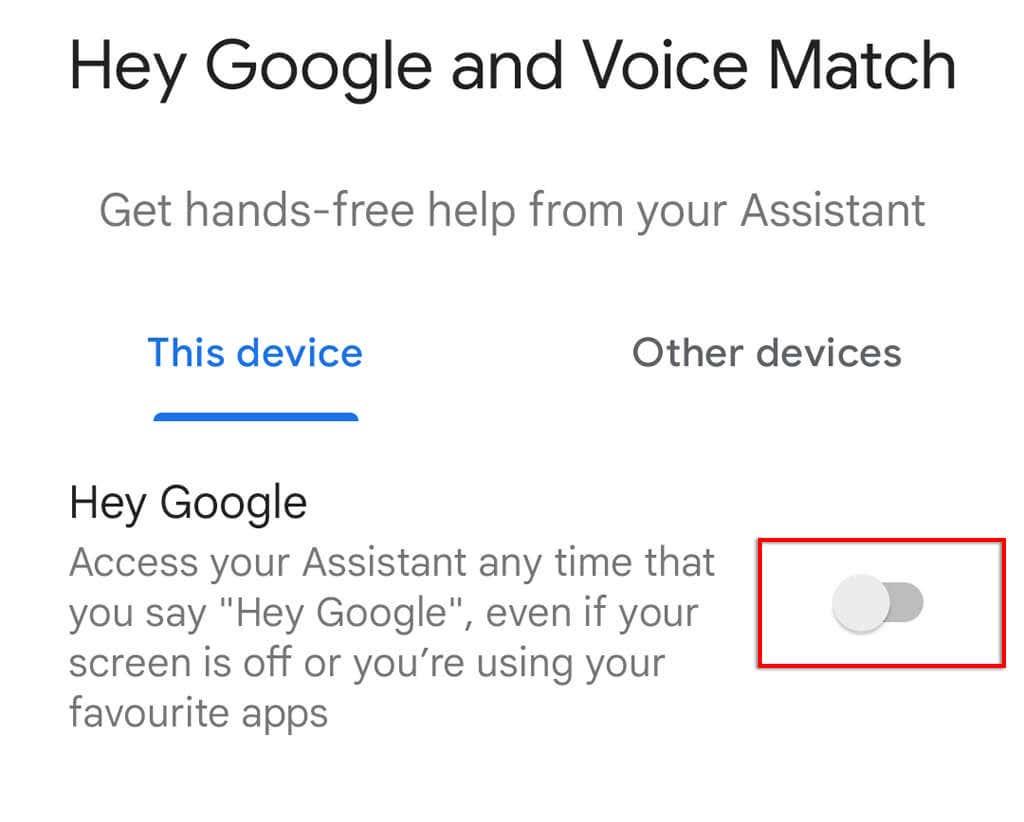
7. Patikrinkite leidimus
Kad „Google Assistant“ veiktų tinkamai, įrenginio nustatymuose turi būti suteikta keletas leidimų. Norėdami įsitikinti, kad „Google“ padėjėjui buvo suteikti tinkami leidimai:
- Atidarykite Nustatymai .
- Palieskite Programos .
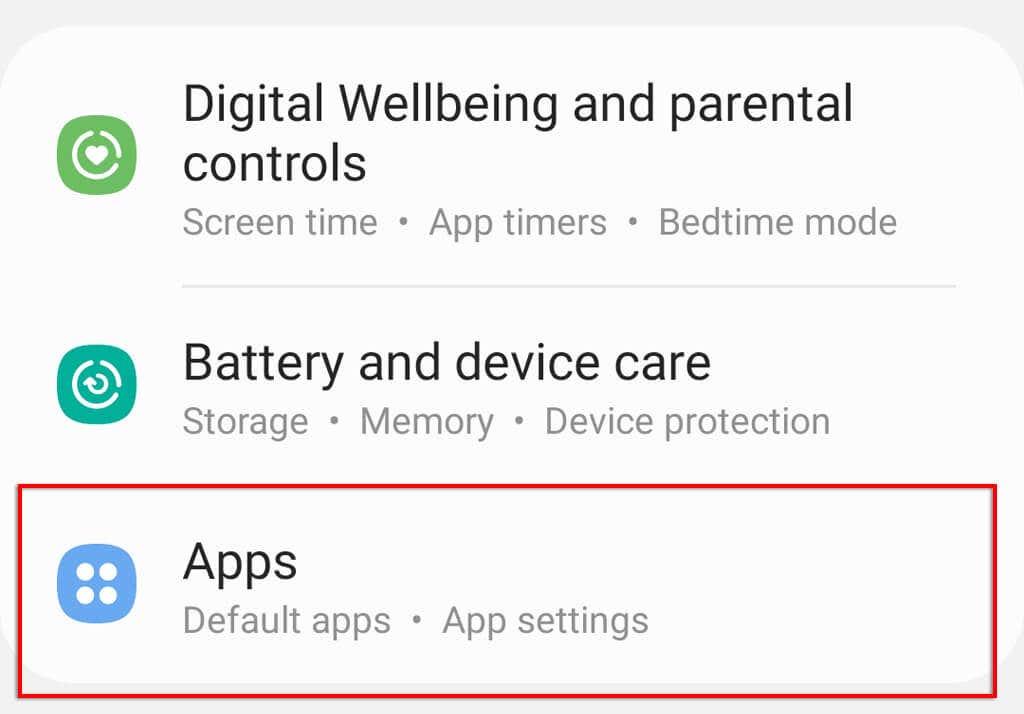
- Slinkite žemyn ir palieskite „Google“ .
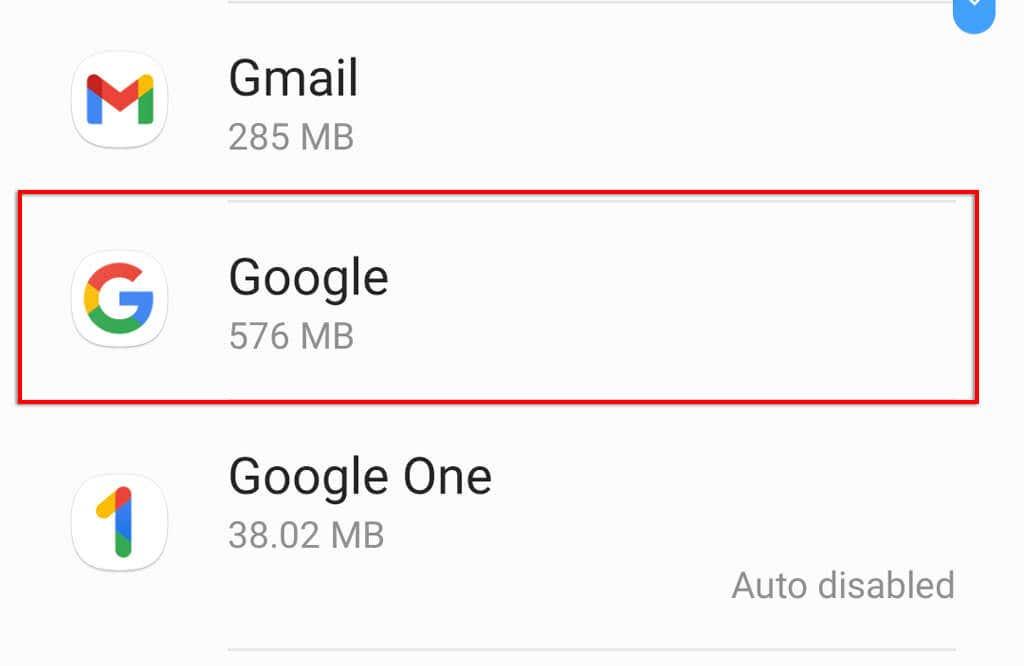
- Bakstelėkite Leidimai .
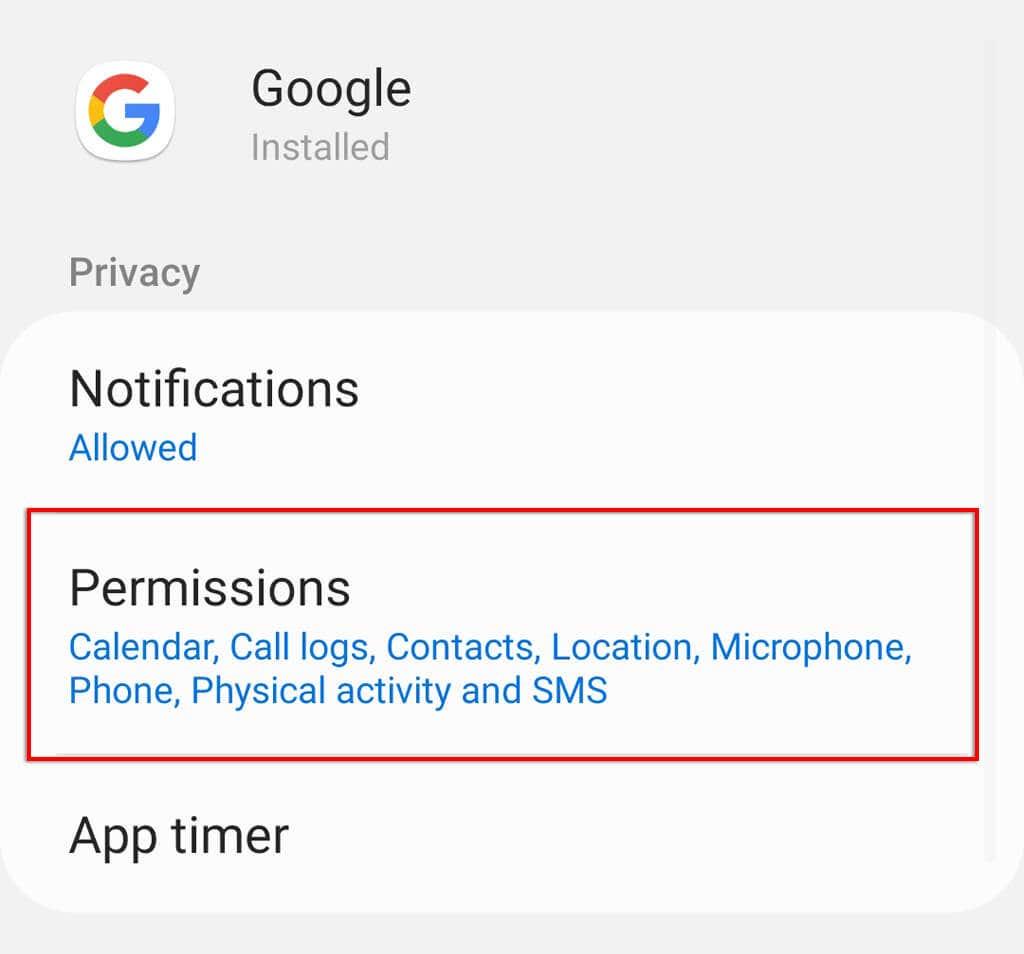
- Įjunkite visus leidimus.
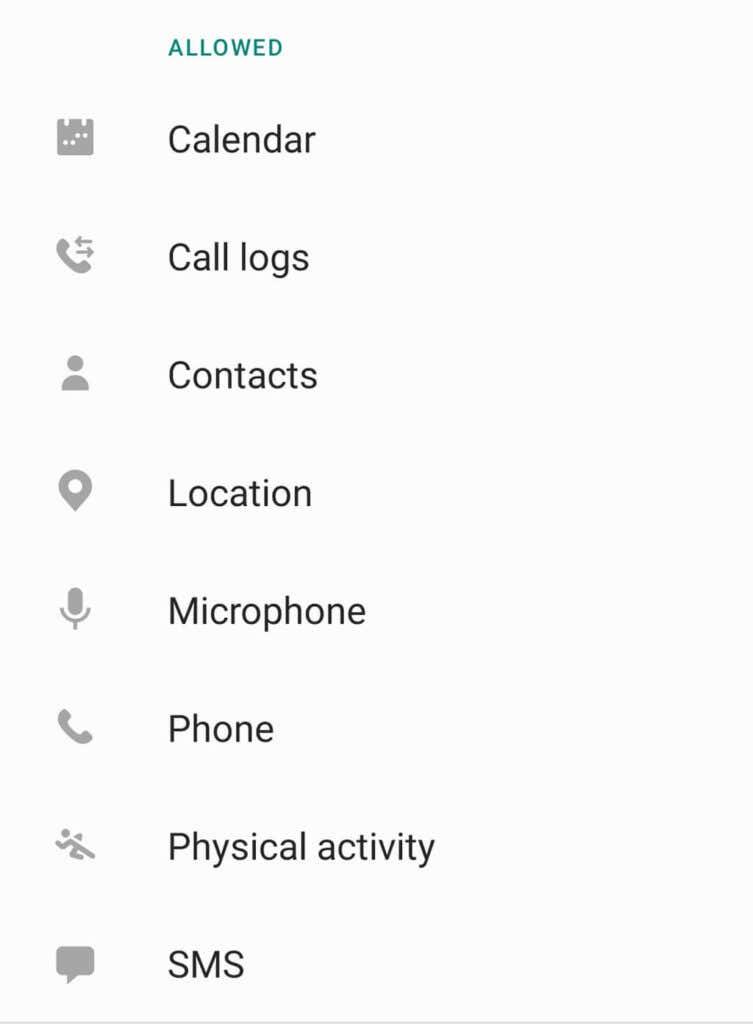
8. Patikrinkite savo kalbos nustatymus
Kaip minėjome aukščiau, „Google Assistant“ programa veikia tik su tam tikromis kalbomis. Galimą kalbą galite rasti „ Google“ palaikymo puslapyje .
Jei norite patikrinti dabartinę kalbą „Google Assistant“ nustatymuose:
- Atidarykite „ Google“ programą.
- Pasirinkite „Google Apps“ nustatymai .
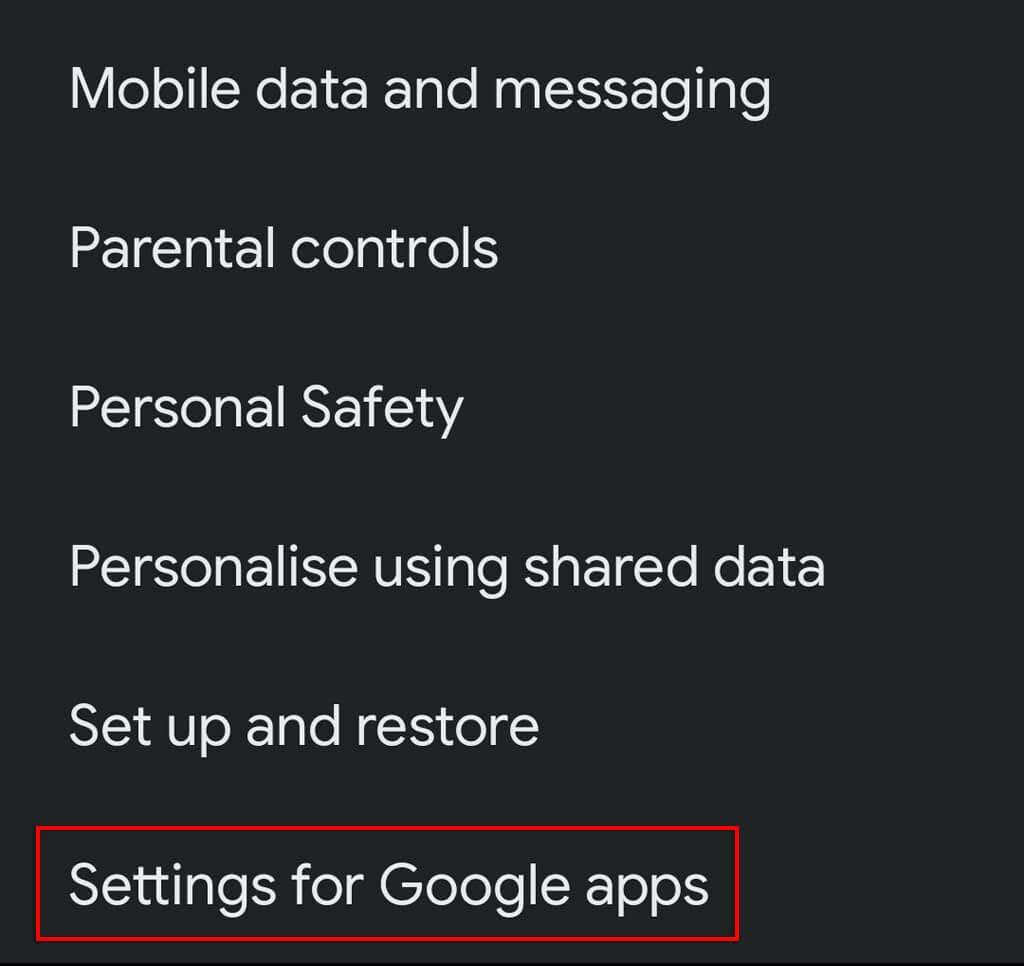
- Palieskite Paieška, asistentas ir balsas .
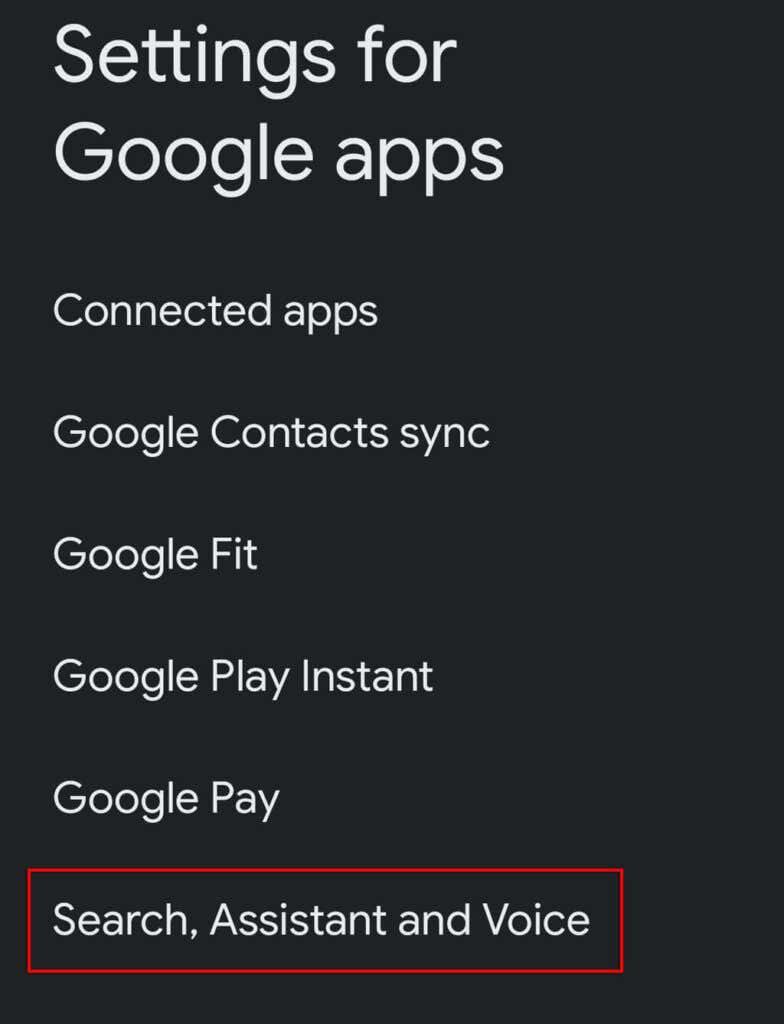
- Palieskite Balsas .
- Pasirinkite Kalbos .
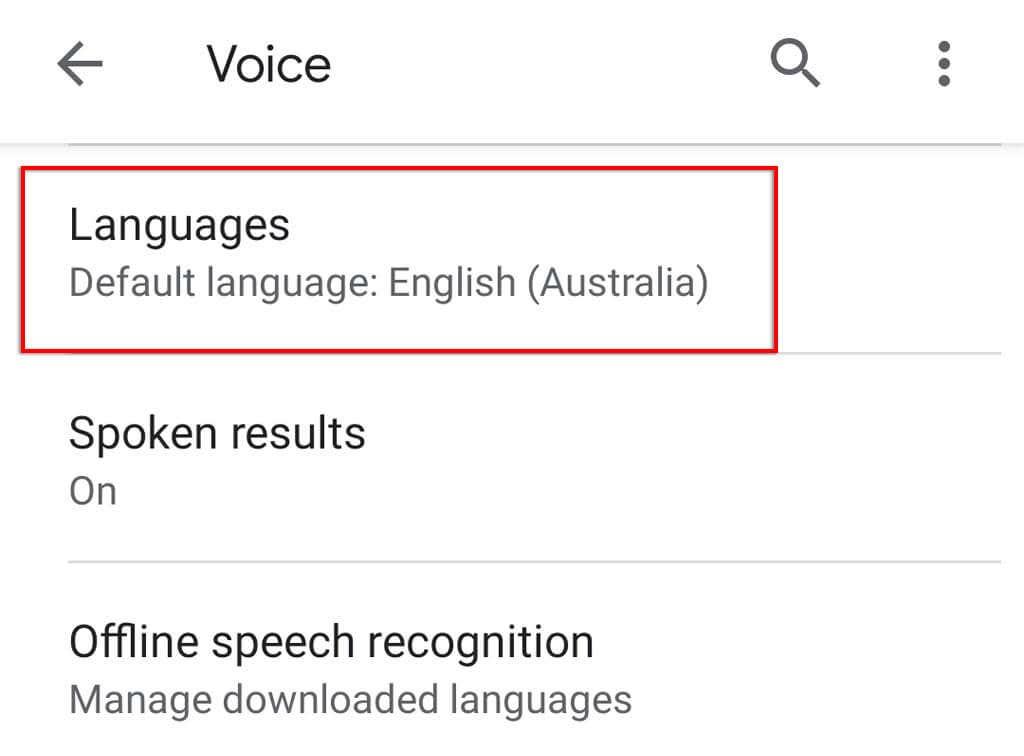
- Pasirinkite kalbą, kurią norite naudoti, ir bakstelėkite Išsaugoti .
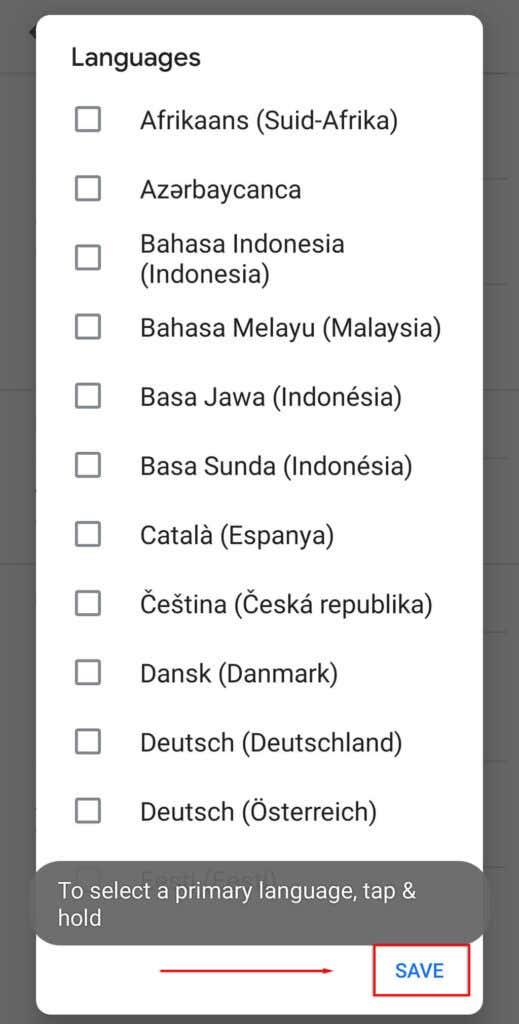
Pastaba: šiuo metu „Google“ anglų kalbos palaikymas yra daug funkcionalesnis nei kai kurios kitos kalbos parinktys. Taigi atminkite, kad jei naudojate kitą kalbą, „Google Assistant“ balso atpažinimo funkcija gali būti nepatenkinama.
9. Patikrinkite, ar nėra atnaujinimų
Jei nenaudojate naujausios „Google Assistant“ versijos (arba ją naudojančių programų), gali kilti suderinamumo problemų, dėl kurių Padėjėjas nebeveiks.
Jei norite patikrinti, ar yra „Google“ programos naujinių:
- Atidarykite „ Google Play“ parduotuvę .
- Ieškokite „ Google“ programos.
- Patikrinkite, ar yra galimybė atnaujinti , o ne pašalinti. Jei yra, bakstelėkite Atnaujinti ir palaukite, kol procesas bus baigtas.
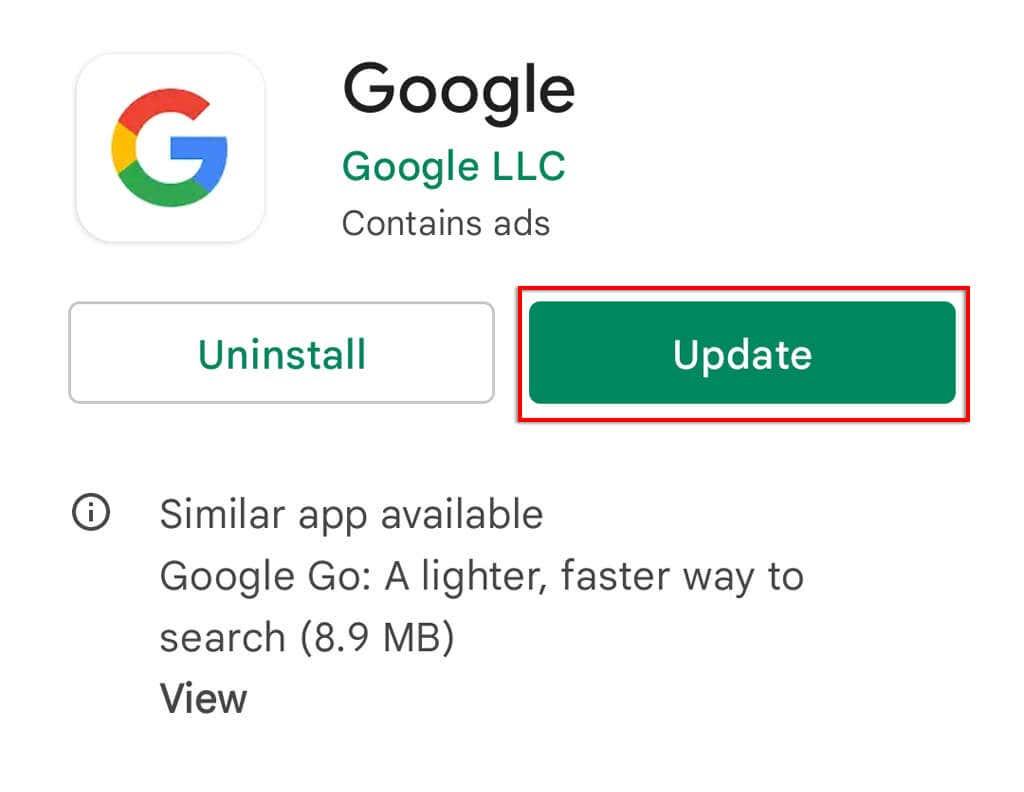
- Pakartokite šį procesą su „Google Assistant“ .
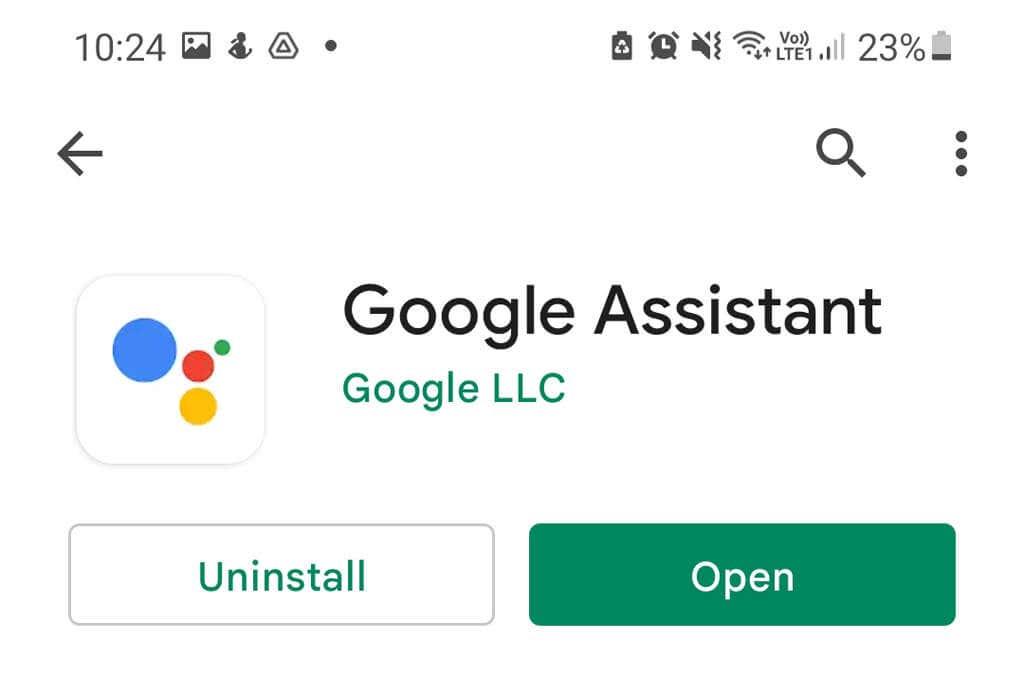
Jei naudojate „Google Nest“, jūsų Padėjėjo įrenginiai atnaujinami naudojant „ Google Home “ programą, todėl būtinai atlikite šį procesą.
Pastaba: verta patikrinti, ar jūsų įrenginyje nėra naujinių, nuėjus į „ Nustatymai “ > „ Sistema “ > „ Sistemos naujinys “ > „Patikrinti, ar yra naujinimų“ . Tai ne tik gali išspręsti suderinamumo problemas, bet ir suteikia saugos naujinimų, kurie yra svarbūs siekiant apsaugoti jūsų duomenis internete.
10. Pašalinkite visus kitus balso padėjėjus
Kiti balso padėjėjai, įskaitant „Samsung“ „Bixby“ arba „Amazon“ „Alexa“, gali trukdyti „Google Assistant“, nes jie visi veiksmingai stengiasi dirbti vienas su kitu.
Norint pašalinti šiuos galimus trikdžius ir patikrinti, ar dėl to kyla problemų naudojant „Google“ padėjėją, pravartu visiškai išjungti arba pašalinti šiuos kitus padėjėjus.
Norėdami tai padaryti:
- Atidarykite nustatymų programą .
- Palieskite Programos .
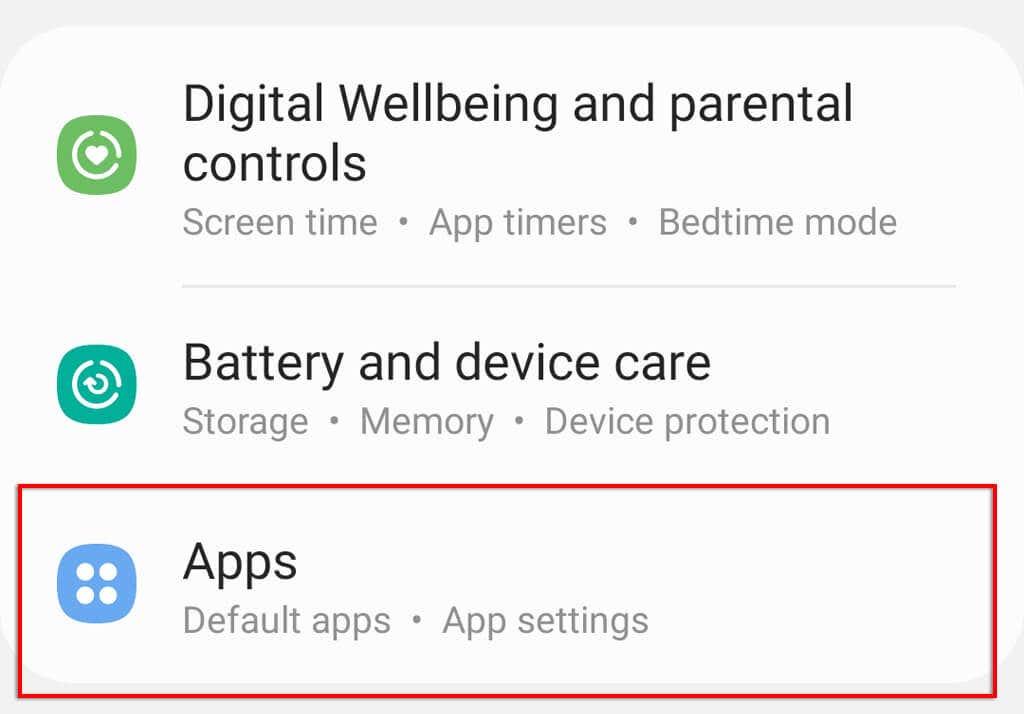
- Slinkite ir pabandykite rasti kitų balso padėjėjų.
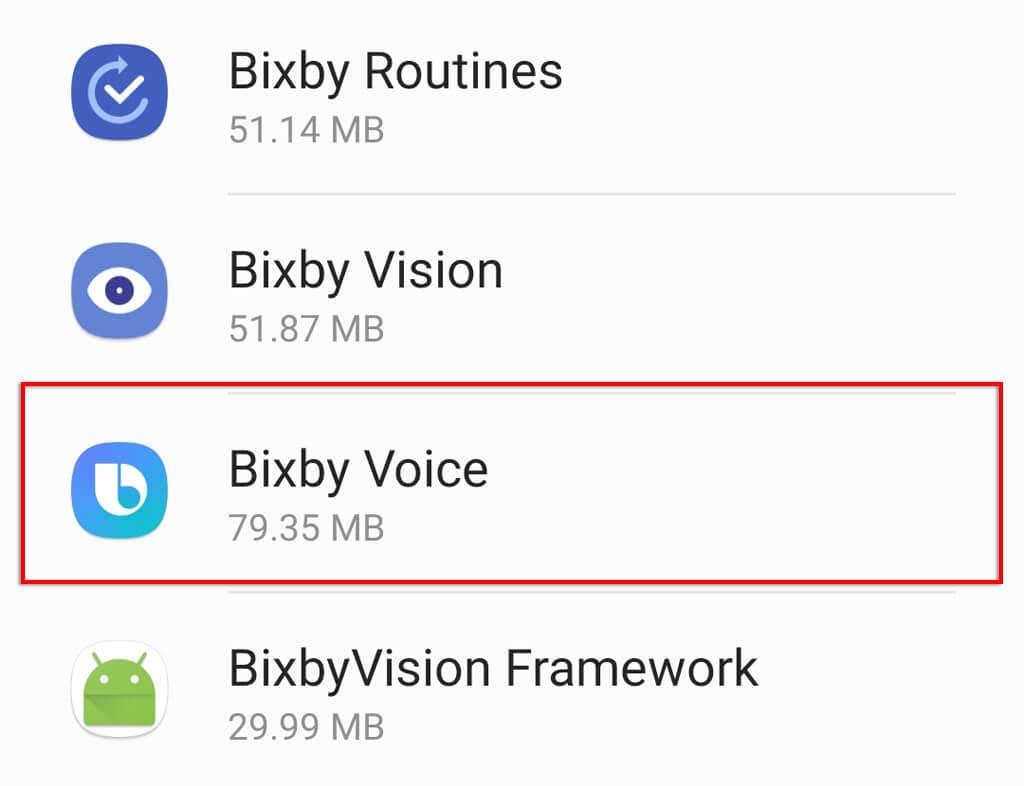
- Bakstelėkite Išjungti arba Pašalinti , kad jos neveiktų fone.
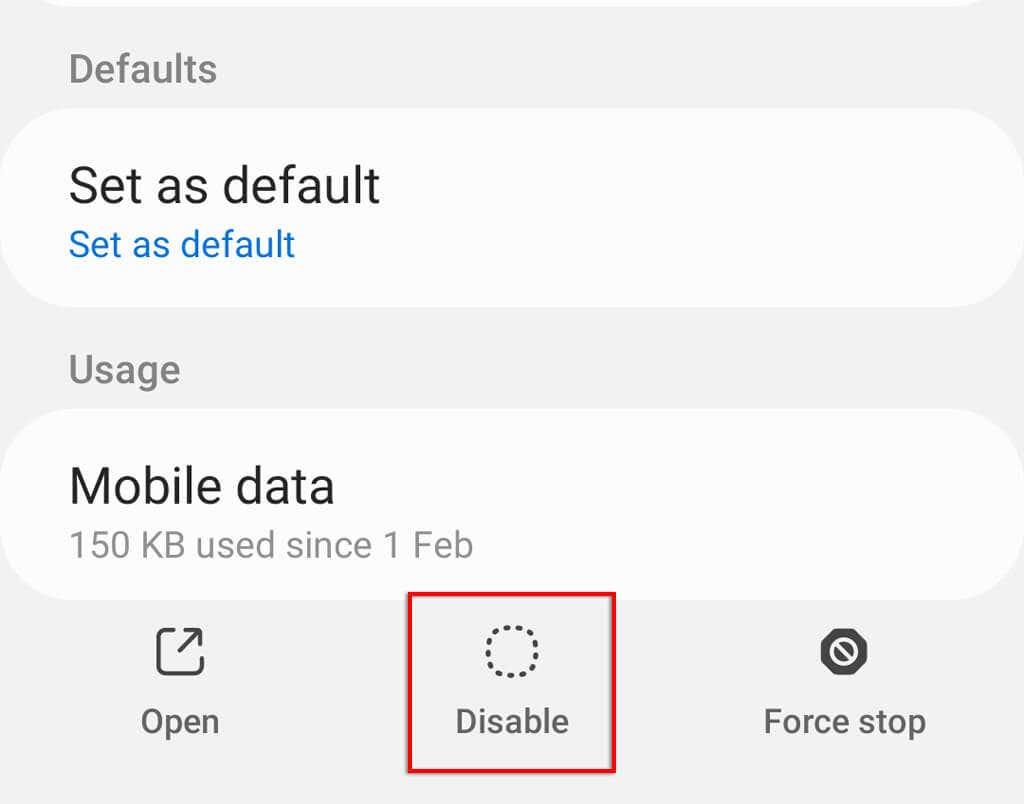
11. Išvalykite „Google Assistant“ talpyklą
Dėl daugelio programinės įrangos trikdžių problemą dažnai galima išspręsti išvalius programos duomenis ir talpyklos failus. Norėdami išvalyti „Google“ programos talpyklą:
- Atidarykite Nustatymai .
- Pasirinkite Programos .
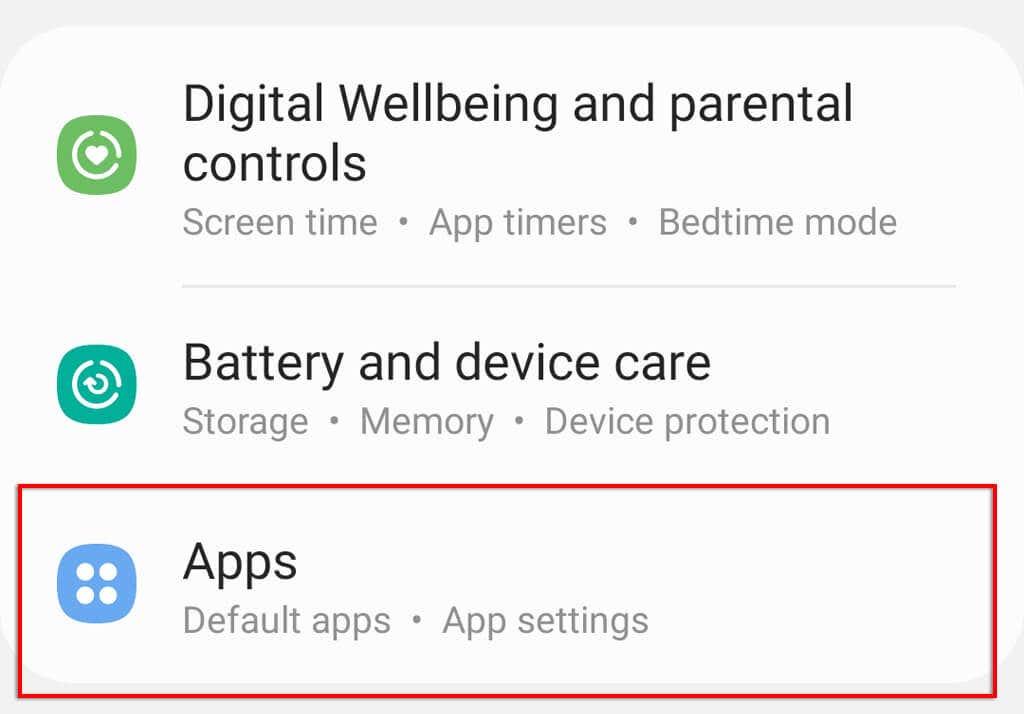
- Palieskite „Google“ .
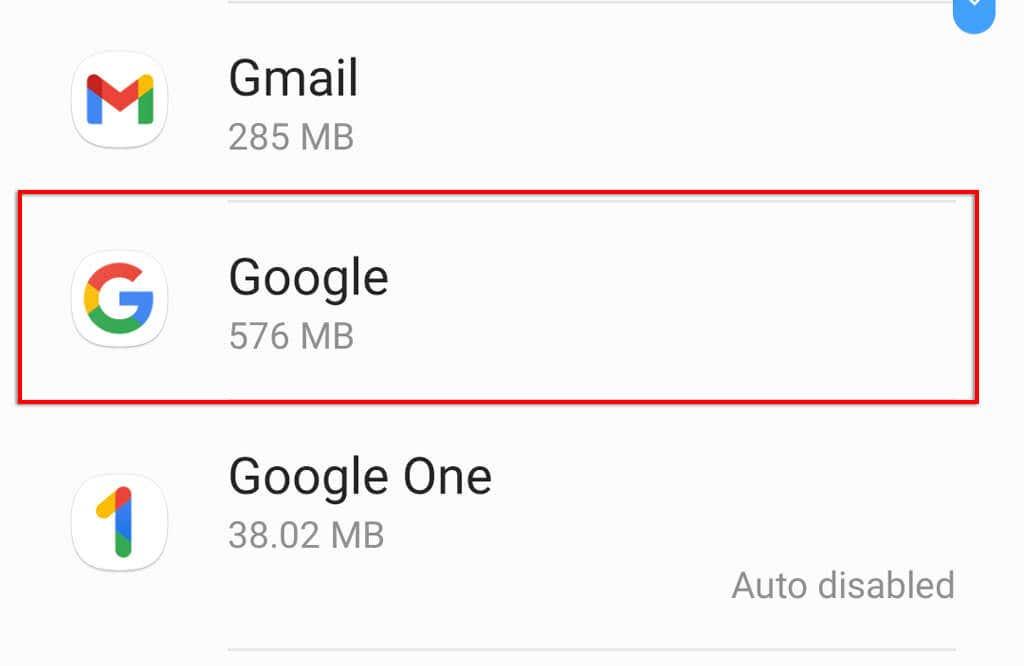
- Bakstelėkite Saugykla .
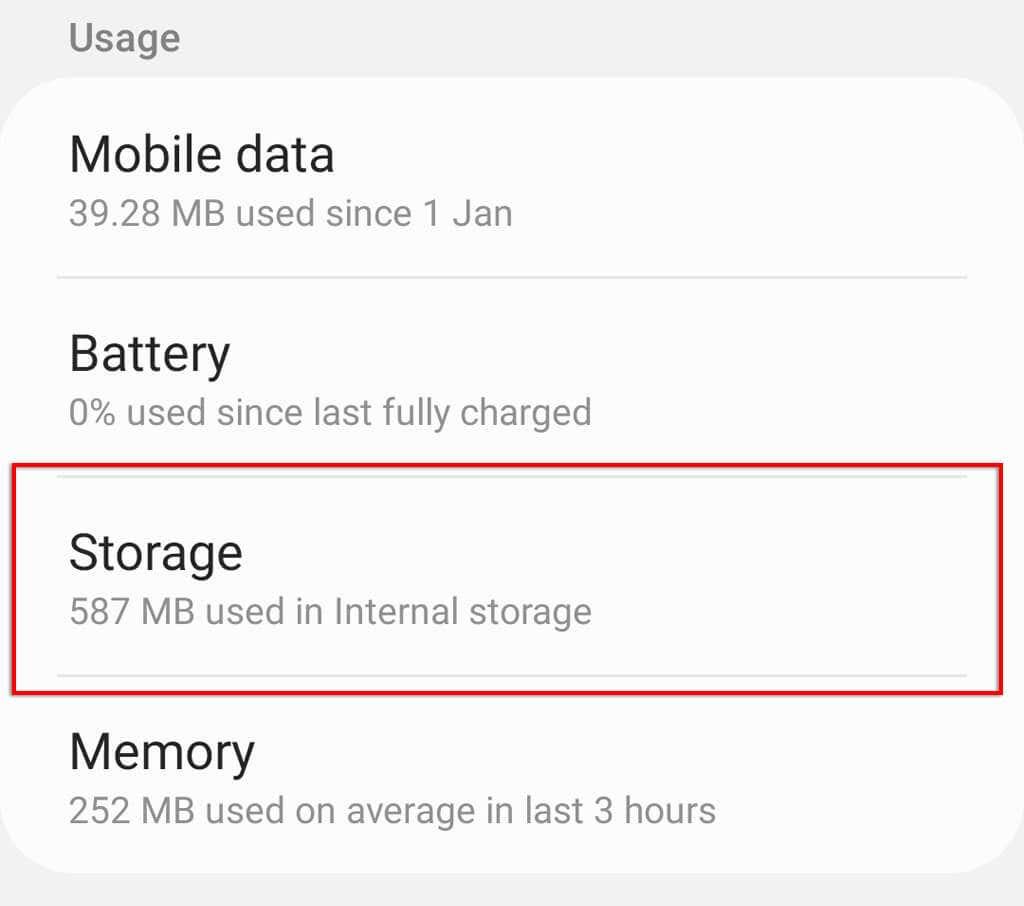
- Slinkite žemyn ir bakstelėkite Išvalyti talpyklą , tada Tvarkyti saugyklą .
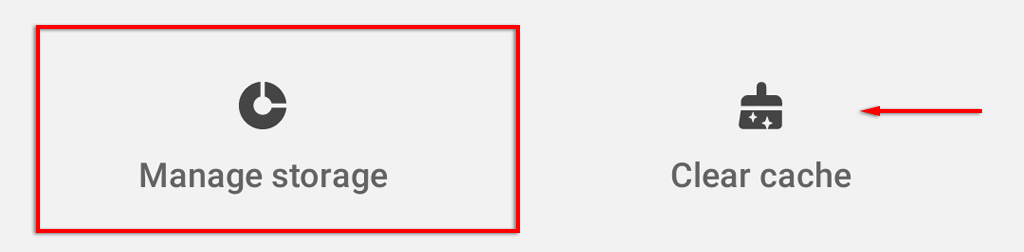
- Bakstelėkite Išvalyti visus duomenis .
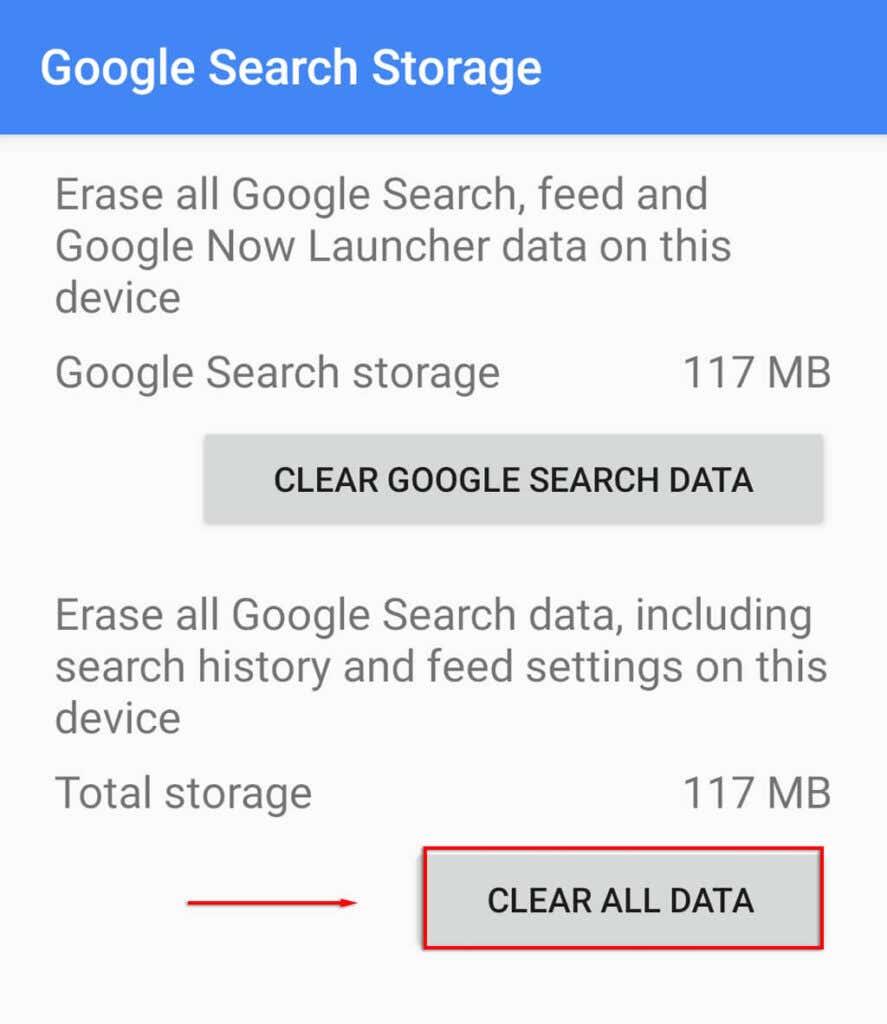
- Paspauskite OK .
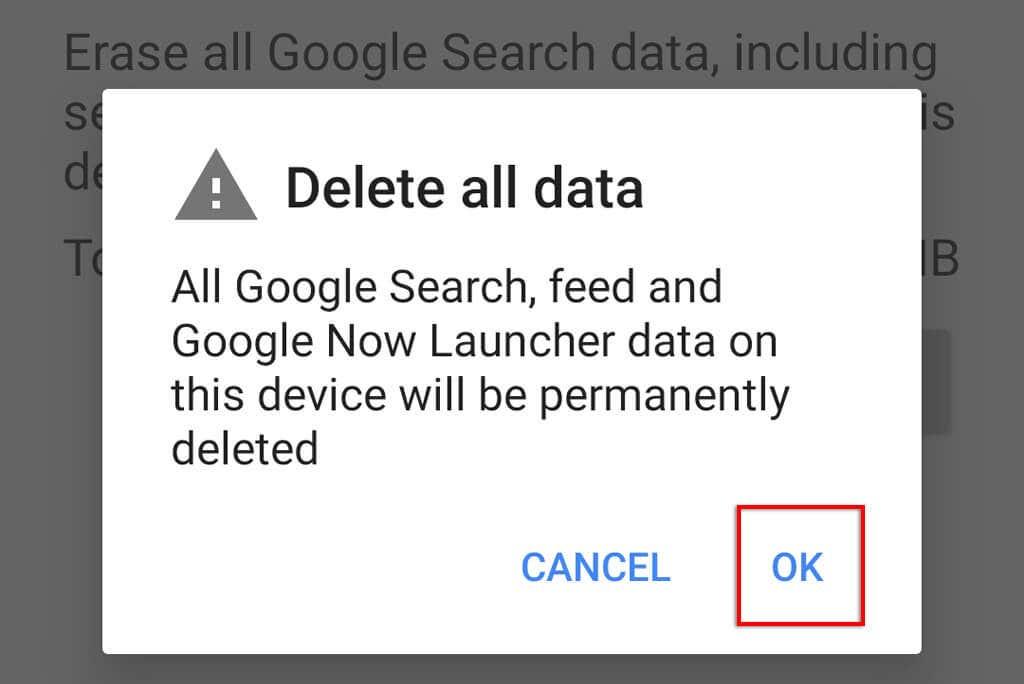
12. Permokykite „Google Assistant“ balso modelį
Jei „Google“ padėjėjui kyla problemų atpažįstant jūsų balsą, iš naujo išmokę balso modelį galite išspręsti problemą. Jei „Google Assistant“ nereaguoja iš užrakinimo ekrano, tai gali būti priežastis.
Norėdami iš naujo išmokyti „Google Assistant“ balso modelį:
- Atidarykite Nustatymai .
- Palieskite „Google“ .
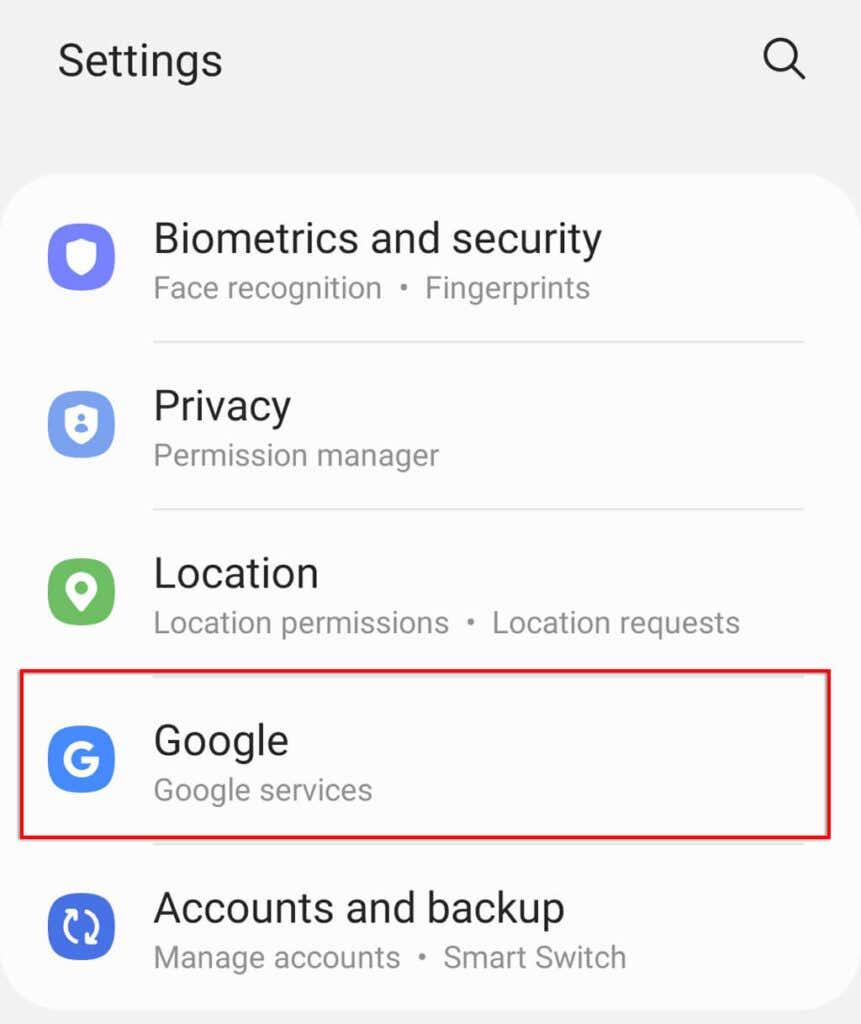
- Pasirinkite „Google Apps“ nustatymai .
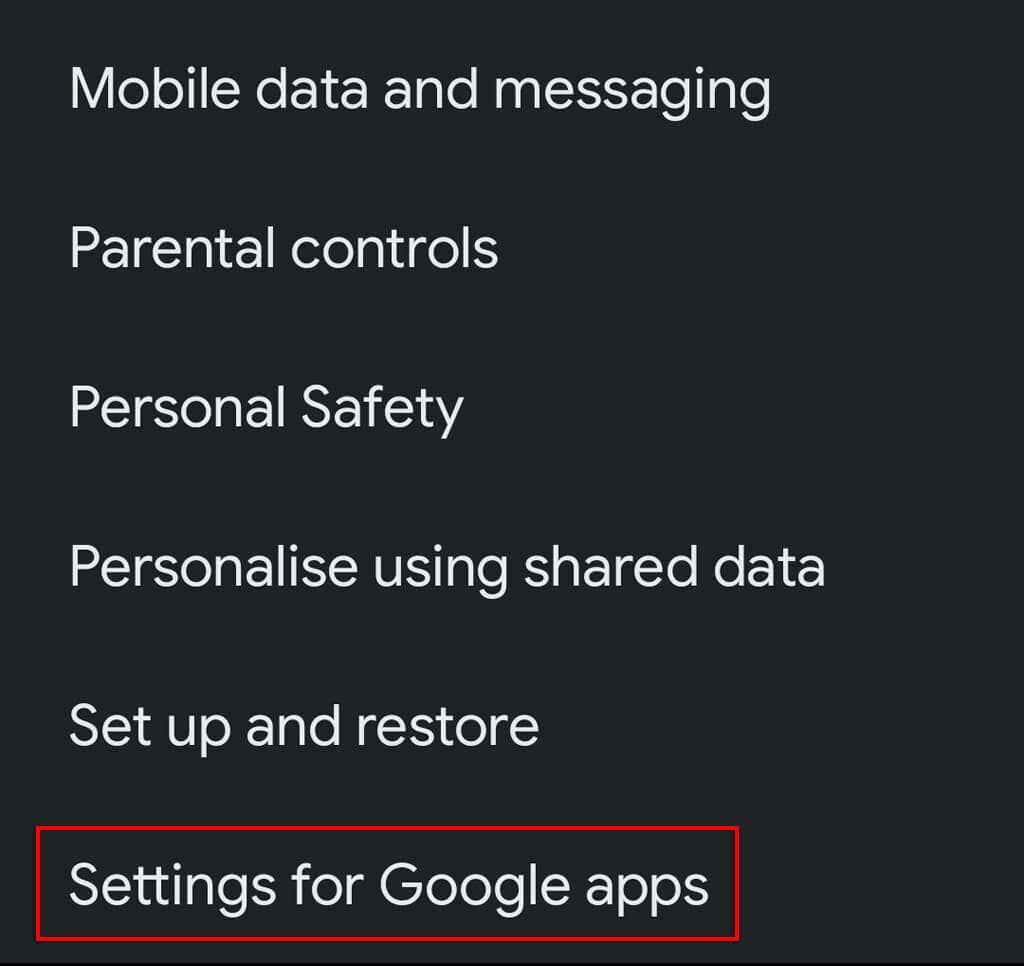
- Palieskite Paieška, asistentas ir balsas .
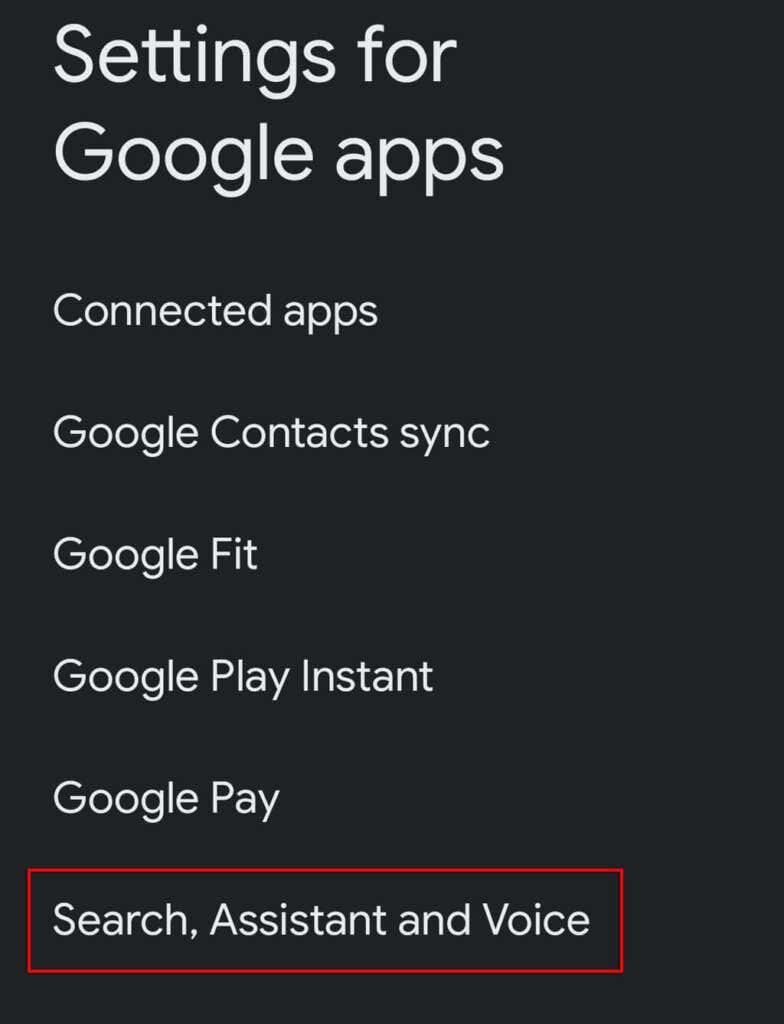
- Palieskite Balsas .
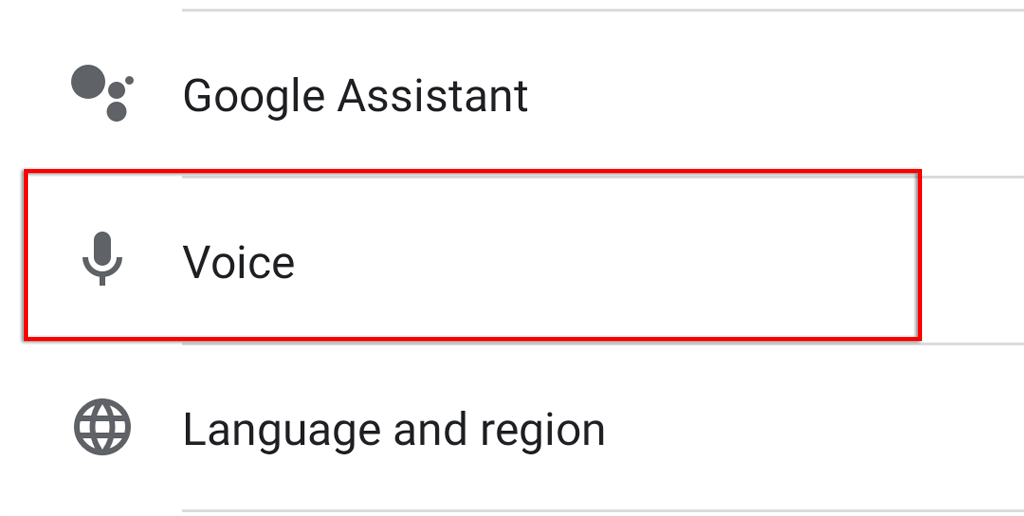
- Palieskite Voice Match .
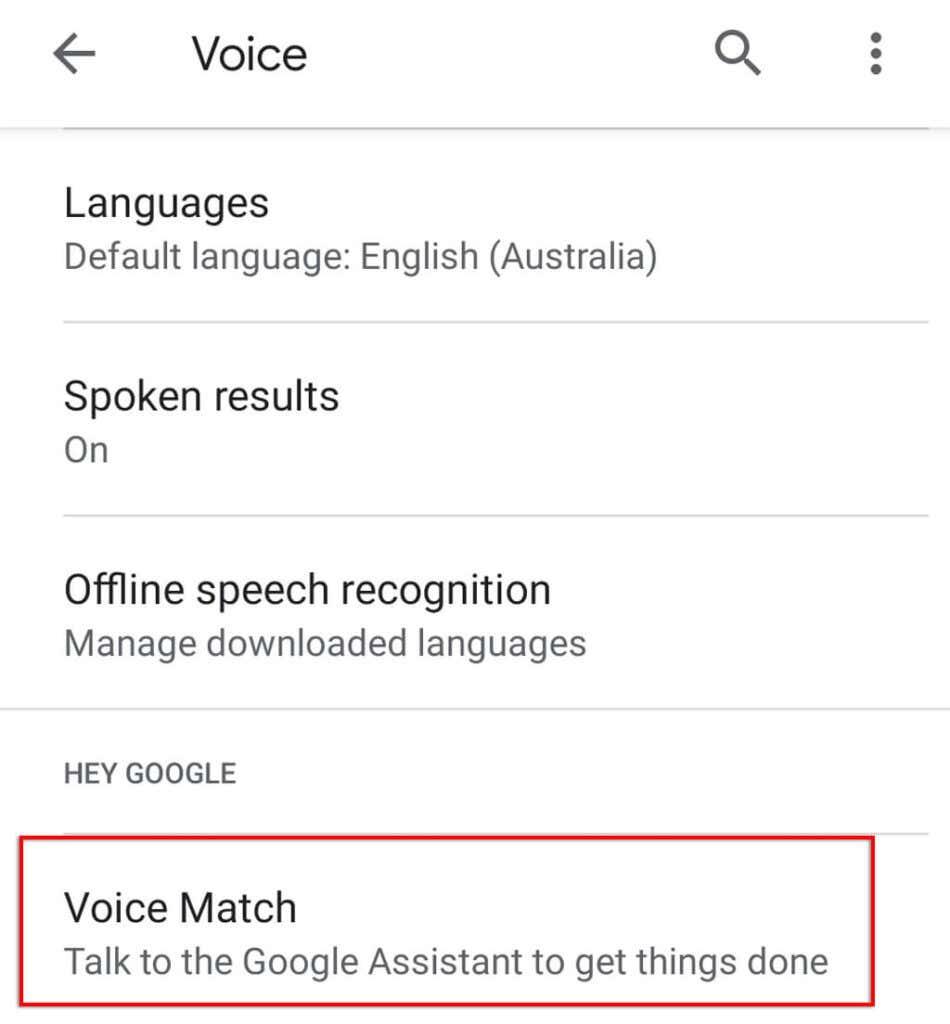
- Slinkite žemyn ir palieskite Balso modelis .
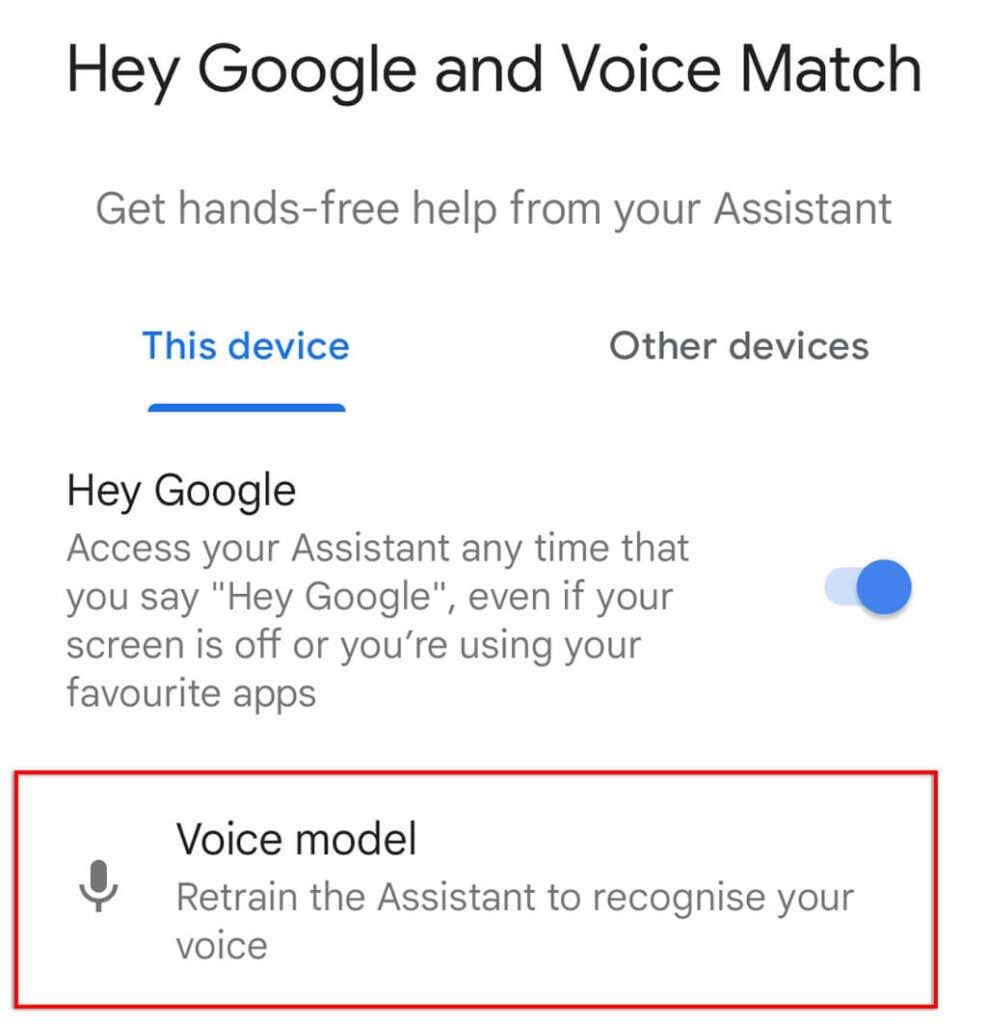
- Pasirinkite Permokyti balso modelį .
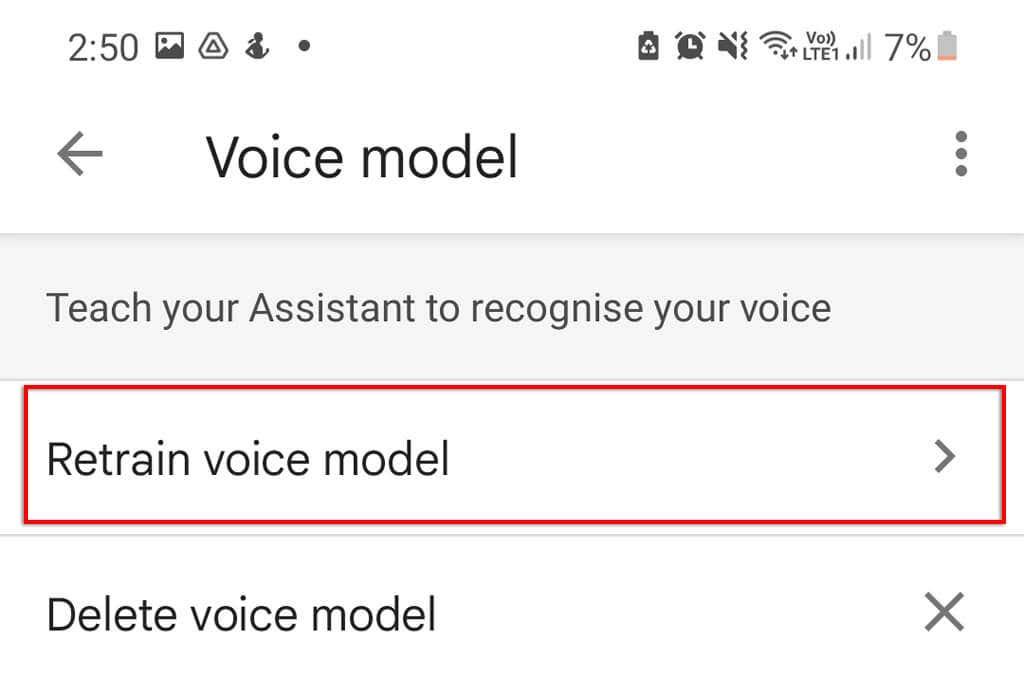
- Programa paprašys jūsų pasakyti konkrečius žodžius. Atlikite procesą, kol jis bus baigtas, tada bandykite naudoti „Google Assistant“ kaip įprasta.
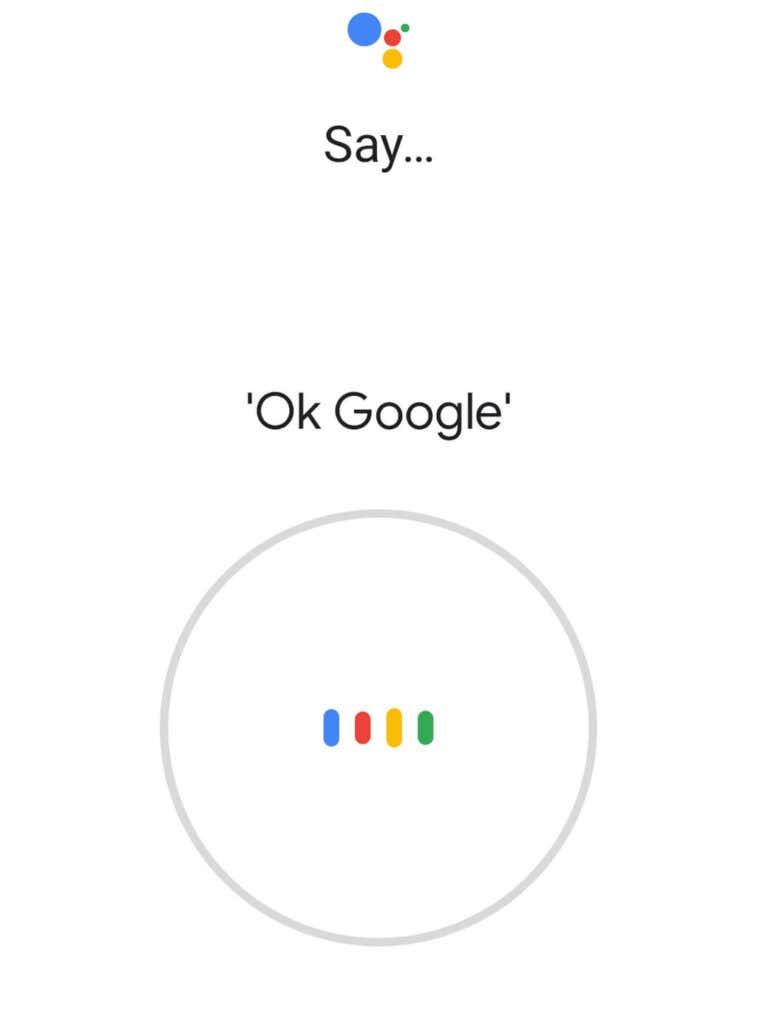
13. Pašalinkite ir iš naujo įdiekite „Google Apps“.
Jei niekas kitas nepadėjo, paskutinė išeitis yra pabandyti iš naujo įdiegti „Google“ programas, dėl kurių Padėjėjas gali neveikti.
Jei norite pašalinti ir iš naujo įdiegti „Google“ programas:
- Atidarykite „Google Play“ parduotuvę .
- Ieškokite „ Google Assistant“ ir pasirinkite programą.
- Viršutiniame dešiniajame lango kampe bakstelėkite Pašalinti .
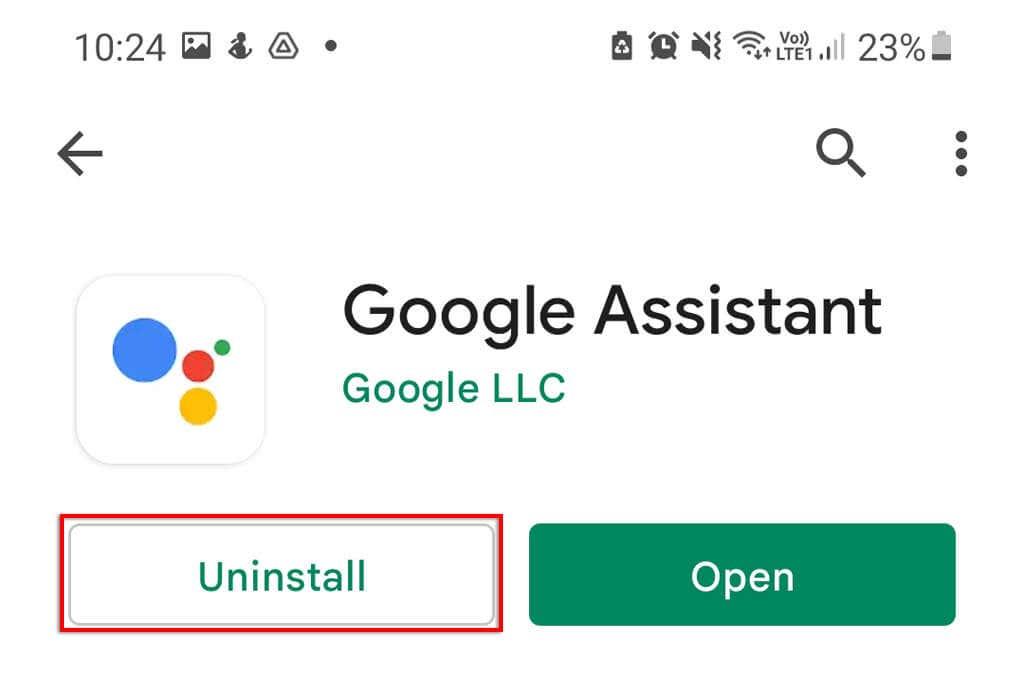
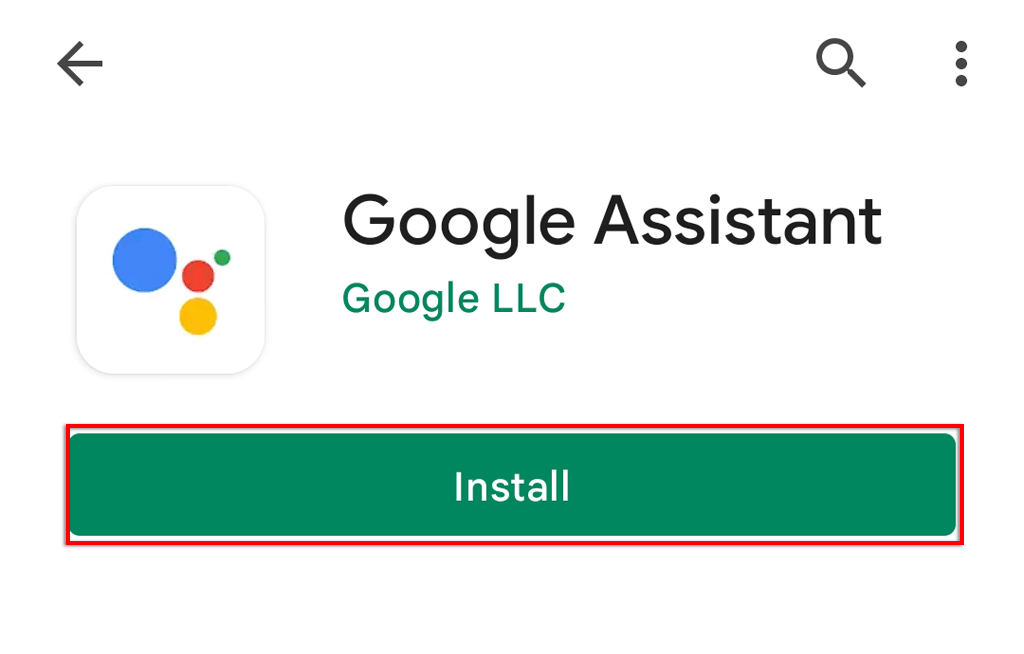
- Pakartokite tai su „Google“ padėjėju ir pabandykite naudoti funkciją „Hey Google“.
Gerai „Google“, paleiskite laimingą muziką
Gali būti lengva priprasti, kad šalia yra AI asmeninis asistentas, tačiau tik tada, kai jis nustoja veikti, supranti, kiek juo naudojote. Laimei, paprastai lengva ištaisyti „Google Assistant“. Tikimės, kad šis straipsnis išsprendė Padėjėjo problemas ir galėsite vėl naudoti laisvų rankų balso komandas.